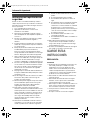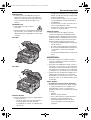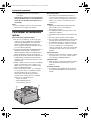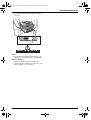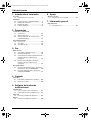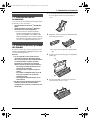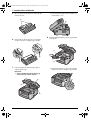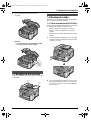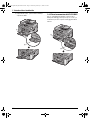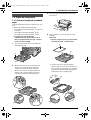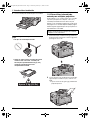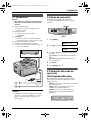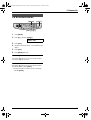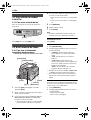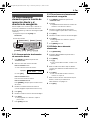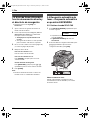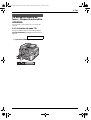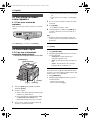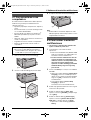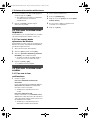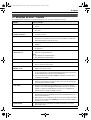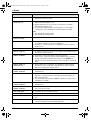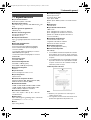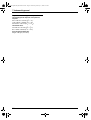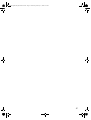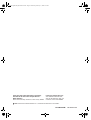Panasonic KXFLB811 Instrucciones de operación
- Categoría
- Impresión
- Tipo
- Instrucciones de operación
Este manual también es adecuado para

Guía de referencia rápida
Fax láser de cama plana todo incluido
con separador de documentos
Modelo Nº KX-FLB801
Modelo Nº KX-FLB811
El modelo ilustrado es el KX-FLB811.
LEl cartucho de tóner incluido inicialmente
imprimirá aproximadamente 800 hojas de
tamaño carta. Adquiera un cartucho de
tóner (Modelo Nº KX-FA87/KX-FA85). El
cartucho KX-FA87 imprimirá
aproximadamente 2.500 hojas tamaño
carta y el cartucho KX-FA85 unas 5.000*.
*La calidad de impresión variará en función
del uso real.
Gracias por adquirir un fax
Panasonic. Consulte las
instrucciones de operación
para obtener mayores
detalles.
Fax láser de cama plana todo incluido
FLB811(QRG)-PFQW2364ZA-es.PDF Page 1 Wednesday, February 15, 2006 9:06 AM

Información importante
2
Infor mación impor tanteInst ruccione s de seguri dad
Instrucciones importantes de
seguridad
Cuando se utilice esta unidad, tendrán que tomarse
siempre las precauciones que se indican a continuación
para reducir el riesgo de incendio, descargas eléctricas o
lesiones personales.
1. Lea y entienda todas las instrucciones.
2. Siga todas las advertencias e instrucciones
marcadas en esta unidad.
3. Desenchufe esta unidad de la toma de corriente
antes de limpiarla. No utilice limpiadores líquidos ni
en aerosol.
4. No utilice esta unidad cerca del agua; por ejemplo,
cerca de una bañera, lavadora, fregadero o
similares.
5. Coloque firmemente la unidad sobre una superficie
estable. Si se cayera podría estropearse seriamente
y/o causar lesiones.
6. No tape las ranuras de la cubierta ni las aberturas de
la unidad. Éstas proporcionan ventilación y
protección contra el sobrecalentamiento. Nunca
coloque la unidad cerca de radiadores, ni en un lugar
donde no disponga de una ventilación apropiada.
7. Utilice solamente el tipo de alimentación eléctrica
marcado en la unidad. Si no está seguro del tipo de
alimentación eléctrica suministrada a su hogar,
consulte a su distribuidor o compañía eléctrica local.
8. Por motivos de seguridad esta unidad está equipada
con un enchufe con conexión a tierra de tres clavijas.
Si no tiene la toma de corriente apropiada, instale
una. No anule esta característica de seguridad
manipulando el enchufe.
9. No ponga objetos encima del cable de alimentación.
Coloque la unidad donde nadie pueda pisar el cable
ni tropezarse con él.
10. No sobrecargue las tomas de corriente ni los cables
de extensión. Esto podría causar un riesgo de
incendio o descarga eléctrica.
11. Nunca meta objetos de ninguna clase por las ranuras
de esta unidad. Esto podría causar un riesgo de
incendio o descarga eléctrica. Nunca derrame
ningún líquido encima de esta unidad.
12. Para reducir el riesgo de sufrir una descarga
eléctrica no desarme esta unidad. Cuando necesite
realizar reparaciones, lleve la unidad a un centro de
servicio autorizado. La apertura o extracción de las
cubiertas puede exponerle a voltajes peligrosos u
otros riesgos. El ensamblaje mal hecho puede
causar descargas eléctricas cuando se utilice la
unidad posteriormente.
13. Desenchufe esta unidad de la toma de corriente y
comuníquese con un centro de servicio autorizado
cuando se produzcan las condiciones siguientes:
A. Cuando el cable de alimentación esté dañado o
pelado.
B. Si se derrama líquido sobre la unidad.
C. Si la unidad ha sido expuesta a la lluvia o al
agua.
D. Si la unidad no funciona normalmente siguiendo
las instrucciones de funcionamiento. Ajuste
solamente los controles indicados en el manual
de instrucciones. Los ajustes mal hechos
pueden producir averías y será necesario que un
centro de servicio autorizado realice un trabajo
de reparación intensivo.
E. Si la unidad ha sufrido una caída o se ha
estropeado físicamente.
F. Si la unidad muestra un cambio considerable en
su rendimiento.
14. Evite utilizar teléfonos durante las tormentas, a
excepción de los de tipo inalámbrico. Existe un
riesgo remoto de que se produzca una descarga
eléctrica debido a los rayos.
15. No utilice esta unidad para informar de una fuga de
gas cuando se encuentre cerca de la fuga.
GUARDE ESTAS
INSTRUCCIONES
PRECAUCIÓN:
Instalación
L
Después de mover la unidad de un área fría a otra
más cálida, permita que se adapte a la nueva
temperatura y no la conecte durante unos 30
minutos. Si la conecta demasiado pronto tras un
cambio de temperatura brusco, puede formarse
condensación en el interior de la unidad y pueden
producirse errores de funcionamiento.
L
Nunca instale los cables del teléfono durante una
tormenta eléctrica.
L
Nunca instale las tomas del teléfono en lugares
húmedos, a menos que la toma esté diseñada
específicamente para ese tipo de lugar.
L
Nunca toque los cables o terminales de teléfono sin
aislar, a menos que la línea telefónica haya sido
desconectada en el punto de conexión a la red.
L
Tome precauciones cuando instale o modifique
líneas telefónicas.
L
No toque el enchufe con las manos mojadas.
FLB811(QRG)-PFQW2364ZA-es.book Page 2 Wednesday, February 15, 2006 9:06 AM

Información importante
3
Radiación láser
L
La impresora de esta unidad utiliza un láser. La
utilización de controles, ajustes o procedimientos
distintos de los que aquí se describen puede tener
como resultado una exposición peligrosa a la
radiación.
KX-FLB811
KX-FLB801
Cartucho de tóner
L
Tome las siguientes precauciones cuando manipule
el cartucho de tóner:
– No deje el cartucho de tóner fuera de la bolsa
protectora durante un periodo de tiempo
prolongado. De lo contrario, se reducirá la vida
útil del tóner.
– Si ingiere tóner, beba varios vasos de agua para
diluir el contenido del estómago y busque ayuda
médica inmediatamente.
– Si el tóner entra en contacto con los ojos, lávelos
con agua abundante y busque ayuda médica
inmediatamente.
– Si el tóner entra en contacto con la piel, lave el
área con agua abundante y jabón.
– Si inhala tóner, muévase a un área donde haya
aire fresco y consulte al médico.
Unidad de tambor
L
Lea las instrucciones de la página 7 antes de
comenzar la instalación de la unidad del tambor.
Después de leerlas, abra la bolsa protectora de la
unidad del tambor. La unidad del tambor contiene un
tambor fotosensible. La exposición a la luz puede
dañarlo. Después de abrir la bolsa protectora:
– No exponga la unidad del tambor a la luz durante
más de 5 minutos.
– No toque ni raye la superficie negra del tambor.
– No coloque la unidad del tambor cerca del polvo
o la suciedad, o en una zona de humedad
elevada.
– No exponga la unidad del tambor a la luz directa
del sol.
ADVERTENCIA:
L
Para evitar el riesgo de un incendio o descarga
eléctrica, no exponga este producto a la lluvia ni a
ningún tipo de humedad.
L
Desenchufe esta unidad de la toma de corriente si
emite humo o un olor anormal, o si hace algún ruido
inusual. Estas condiciones pueden provocar fuego o
descarga eléctrica. Confirme que ya no emita humo
y comuníquese con un centro de servicio autorizado.
L
Asegúrese de que la unidad esté instalada en una
habitación bien ventilada para no incrementar la
densidad del ozono en el aire. Como el ozono es más
pesado que el aire, se recomienda ventilar el aire al
nivel del piso.
Copias ilegales
L
Es ilegal hacer copias de ciertos documentos.
El copiado de ciertos documentos puede ser ilegal
en su país. Es posible que a los culpables se les
impongan multas o prisión. Los siguientes son
ejemplos de artículos cuyo copiado puede ser ilegal
en su país.
– Moneda
– Billetes y cheques de bancos
– Bonos y títulos bancarios y gubernamentales
– Pasaportes y tarjetas de identificación
– Material protegido por derechos de autor o
marcas registradas sin consentimiento del
propietario
Unidad del fusor
L
La unidad del fusor (
1
) se calienta.
No la toque.
L
Durante la impresión o inmediatamente después de
que ésta finalice, el área situada cerca de la salida
del papel de impresión (
2
) también se calienta. Esto
es normal.
2
1
2
1
FLB811(QRG)-PFQW2364ZA-es.book Page 3 Wednesday, February 15, 2006 9:06 AM

Información importante
4
– Estampillas postales y otros instrumentos
negociables
Esta lista no es inclusiva y no se asume ninguna
responsabilidad respecto a si está completa o es
exacta. En caso de duda, comuníquese con su
asesor legal.
Aviso:
L
Instale su máquina cerca de un área supervisada
para evitar que se hagan copias ilegales.
Para obtener un rendimiento
óptimo
Cartucho de tóner y unidad del tambor
L
En el proceso de impresión, se utiliza calor para
fundir el tóner sobre la página. Como resultado, es
normal que la unidad genere un olor durante la
impresión y algún tiempo después de que ésta
finalice. Asegúrese de utilizar la unidad en un área
con una ventilación adecuada.
L
Para aumentar la vida útil de la unidad del tambor, la
unidad nunca debe apagarse inmediatamente
después de imprimir. Déjela encendida durante un
mínimo de 30 minutos después de la impresión.
L
No tape las ranuras de la cubierta ni las aberturas de
la unidad. Revise regularmente las aberturas de
ventilación y quite la acumulación de polvo con una
aspiradora (
1
).
L
Cuando cambie el cartucho de tóner o la unidad del
tambor, no permita que el polvo, el agua u otros
líquidos entren en contacto con el tambor. Podría
afectar la calidad de impresión.
L
Para un funcionamiento óptimo, se recomienda el
uso de cartuchos de tóner y unidades de tambor
genuinas de Panasonic. No nos hacemos
responsables por problemas que puedan ser
causados por un cartucho de tóner o unidad de
tambor que no sean de Panasonic:
– Daños a la unidad
– Mala calidad de impresión
– Funcionamiento incorrecto
Electricidad estática
L
Para evitar que la electricidad estática dañe los
conectores de las interfaces u otros componentes
eléctricos dentro de la unidad, toque una superficie
metálica con conexión a tierra antes de tocar los
componentes.
Ambiente
L
Mantenga la unidad alejada de dispositivos que
generen ruido eléctrico, como lámparas
fluorescentes y motores.
L
La unidad deberá mantenerse libre de polvo, alta
temperatura y vibración.
L
La unidad no deberá exponerse a la luz directa del
sol.
L
No coloque objetos pesados sobre la unidad.
L
Si no va a utilizar la unidad durante un periodo largo
de tiempo, desenchúfela de la toma de corriente.
L
La unidad debe mantenerse alejada de las fuentes
de calor como calentadores, estufas, etc. No debe
colocarse en habitaciones con temperaturas
inferiores a 10 °C (50 °F) o superiores a 32,5 °C (90,5
°F). También se debe evitar colocarla en sótanos
húmedos.
Papel de impresión
L
Almacene el papel sin utilizar en el paquete original,
en un lugar fresco y seco. De lo contrario, puede
verse afectada la calidad de impresión.
Cuidado de rutina
L
Limpie la superficie externa de la unidad con un paño
suave. No utilice bencina, disolventes o polvos
abrasivos.
Para mover la unidad
L
La unidad pesa aproximadamente 16 kg (35,3 lb.).
Se recomienda ampliamente que dos personas la
muevan.
1
1
FLB811(QRG)-PFQW2364ZA-es.book Page 4 Wednesday, February 15, 2006 9:06 AM

Información importante
5
L
Cuando mueva la unidad, sujétela bien por ambos
lados (
1
).
Nota:
L
La mayoría de las ilustraciones indicadas en esta
guía de referencia rápida se basan en el KX-FLB811.
Marcas registradas:
L
Microsoft y Windows son marcas registradas o
marcas comerciales de Microsoft Corporation en los
Estados Unidos y/o en otros países.
Aprox. 16 kg (35,3 lb.)
1
1
FLB811(QRG)-PFQW2364ZA-es.book Page 5 Wednesday, February 15, 2006 9:06 AM

Tabla de Contenido
6
1. Tabla de Conten ido
1. Introducción e instalación
Accesorios
1.1 Información de los accesorios.......................
7
Instalación
1.2 Cartucho de tóner y unidad del tambor.........
7
1.3 Bandeja de documentos ...............................
9
1.4 Bandeja de salida..........................................
9
1.5 Papel de impresión......................................
11
2. Preparación
Conexiones y configuración
2.1 Conexiones .................................................
13
2.2 Modo de marcación ....................................
13
2.3 Selección del modo de operación (Fax/
Copiadora/Escaner) ....................................
13
Programación inicial
2.4 Fecha y hora ...............................................
14
2.5 Su logotipo ..................................................
14
2.6 Su número de fax........................................
15
3. Fax
Envío de faxes
3.1 Para utilizar la unidad como fax ..................
16
3.2 Envío manual de faxes................................
16
3.3 Cómo almacenar elementos para la función de
marcación directa y el directorio de
navegación..................................................
17
3.4 Envío de faxes utilizando la función de
marcación directa y el directorio de
navegación..................................................
18
Recepción de faxes
3.5 Recepción automática de faxes – Respuesta
automática en posición ENCENDIDA .........
18
3.6 Recepción manual de faxes – Respuesta
automática APAGADA.................................
19
4. Copiado
Copiadora
4.1 Para utilizar la unidad como copiadora .......
20
4.2 Cómo hacer copias .....................................
20
5. Software de la estación
multifunciones
Configuración
5.1 Para conectarse a una computadora ..........
21
5.2 Para instalar la estación multifunciones......
21
Impresión
5.3 Para usar la unidad como impresora ..........
22
Escaneo
5.4 Para usar la unidad como escáner..............
22
6. Ayuda
Mensajes de error
6.1 Mensajes de error – Pantalla ......................
23
7. Información general
Especificaciones
7.1 Especificaciones .........................................
25
FLB811(QRG)-PFQW2364ZA-es.book Page 6 Wednesday, February 15, 2006 9:06 AM

1. Introducción e instalación
7
1 Introducción e instalaciónAccesorios
1.1 Información de los
accesorios
Los accesorios de esta unidad se pueden pedir a través
de Internet, por fax o por teléfono.
–
Cartucho de tóner de repuesto
*1
(KX-FA87/KX-
FA85)
–
Unidad del tambor de repuesto
*1
(KX-FA86)
–
Unidad auricular opcional (KX-FA103)
*1 El cartucho de tóner incluido inicialmente
imprimirá aproximadamente 2.500 hojas de
tamaño carta KX-FA87 y unas 5.000 con KX-
FA85. Para garantizar el correcto funcionamiento
de la unidad, recomendamos utilizar un cartucho
de tóner y una unidad de tambor Panasonic.
Inst alaci ón
1.2 Cartucho de tóner y unidad
del tambor
El cartucho de tóner que se incluye es para uso inicial.
Imprimirá aproximadamente 800 páginas tamaño carta
con un área de imagen del 5 %.
Atención:
L
Lea las siguientes instrucciones antes de
comenzar la instalación. Después de leerlas,
abra la bolsa protectora de la unidad del tambor.
La unidad del tambor contiene un tambor
fotosensible. La exposición a la luz puede
dañarlo. Después de abrir la bolsa protectora:
– No exponga la unidad del tambor a la luz
durante más de 5 minutos.
– No toque ni raye la superficie negra del
tambor.
– No coloque la unidad del tambor cerca del
polvo o la suciedad, o en una zona de
humedad elevada.
– No exponga la unidad del tambor a la luz
directa del sol.
L
No deje el cartucho de tóner fuera de la bolsa
protectora durante un periodo de tiempo
prolongado. De lo contrario, se reducirá la vida
útil del tóner.
1
Antes de abrir la bolsa protectora del nuevo cartucho
de tóner, agítela en dirección vertical más de 5
veces.
2
Extraiga el cartucho de tóner y la unidad del tambor
de las bolsas protectoras.
L
No toque ni raye la superficie negra del tambor
(
1
).
3
Coloque el cartucho de tóner (
1
) en la unidad del
tambor (
2
).
4
Presione hacia abajo con firmeza el cartucho de
tóner hasta que encaje en su sitio.
1
2
1
FLB811(QRG)-PFQW2364ZA-es.book Page 7 Wednesday, February 15, 2006 9:06 AM

1. Introducción e instalación
8
5
Gire con firmeza las dos palancas verdes (
1
) del
cartucho de tóner.
6
Para instalar el cartucho de tóner correctamente,
asegúrese de que los triángulos (
1
) coincidan.
7
Levante la palanca de liberación (
1
) y abra la
cubierta superior (
2
).
Importante:
L
Cierre la bandeja de entrada manual (
3
)
antes de abrir la cubierta superior.
L
Si el cristal inferior (
4
) está sucio, límpielo con
un paño limpio y seco.
8
Instale la unidad del tambor y el tóner (
1
) sujetando
las lengüetas.
L
Para instalar el tambor y el tóner correctamente,
asegúrese de que los triángulos (
2
) coinciden.
1
1
1
3
1
2
4
1
2
FLB811(QRG)-PFQW2364ZA-es.book Page 8 Wednesday, February 15, 2006 9:06 AM

1. Introducción e instalación
9
9
Cierre la cubierta superior hasta que esté
asegurada.
Atención:
L
Para evitar lesiones, asegúrese de no meter
las manos bajo la cubierta superior.
1.3 Bandeja de documentos
Inserte la bandeja de documentos (
1
) en la ranura (
2
)
de la unidad.
1.4 Bandeja de salida
KX-FLB811 tiene 2 bandejas de salida y el KX-FLB801
tiene 1 bandeja de salida preinstalada.
1.4.1 Para los usuarios del KX-FLB811
De manera preconfigurada, el papel impreso se acumula
en la bandeja de salida de la siguiente manera.
– Bandeja superior de salida (
“
#1
”
): documentos
impresos usando la computadora y documentos
copiados.
– Bandeja inferior de salida (
“
#2
”
): documentos de fax
recibidos.
1
Inserte la bandeja de salida (
1
) en las ranuras (
2
),
y después empuje la bandeja hacia abajo hasta que
se ganche en su sitio.
2
Jale con suavidad hacia adelante el extensor de la
bandeja de salida (
1
) hasta que encaje en su sitio y,
a continuación, presione su parte central (
2
) para
abrir el extensor.
2
1
1
2
FLB811(QRG)-PFQW2364ZA-es.book Page 9 Wednesday, February 15, 2006 9:06 AM

1. Introducción e instalación
10
L
Repita desde el paso 1 para instalar la bandeja
superior de salida.
1.4.2 Para los usuarios del KX-FLB801
Jale con suavidad hacia adelante el extensor de la
bandeja de salida (
1
) hasta que encaje en su sitio y, a
continuación, presione su parte central (
2
) para abrir el
extensor.
1
2
1
2
FLB811(QRG)-PFQW2364ZA-es.book Page 10 Wednesday, February 15, 2006 9:06 AM

1. Introducción e instalación
11
1.5 Papel de impresión
1.5.1 Uso de la bandeja de entrada de
papel
Se puede utilizar papel de impresión tamaño carta, oficio
o A4.
La bandeja de entrada de papel puede alojar:
– Hasta 250 hojas de papel de 60 g/m
2
a 75 g/m
2
(16
lb. a 20 lb.).
– Hasta 230 hojas de papel de 80 g/m
2
(21 lb.).
– Hasta 200 hojas de papel de 90 g/m
2
(24 lb.).
L
La unidad está ajustada de forma
predeterminada para papel tamaño carta. Si
desea usar papel tamaño A4 o legal, cambie el
ajuste (característica #380).
1
Jale completamente hacia afuera la bandeja de
entrada de papel (
1
).
2
Oprima el lado derecho de la guía del papel de
impresión (
1
), y después deslícela para que
coincida con la marca del tamaño del papel.
Oprima ambos lados de las guías del papel de
impresión (
2
), y después deslícelas para que
coincidan con la marca de tamaño del papel.
3
Antes de cargar una pila de papel, ventílelo para
evitar atascos.
4
Cargue el papel con la cara de impresión hacia
arriba (
1
).
Importante:
L
Empuje y asegure la placa (
2
) de la bandeja
de entrada de papel, si está levantada.
L
Asegúrese de que las guías del papel de
impresión (
1
) estén en la marca de tamaño del
papel y de que el papel de impresión esté debajo
de la marca de límite del papel (
2
). El papel no
debe quedar sobre las lengüetas (
3
).
1
1
LTR
LGL
A4
A4
LTR
LGL
2
2
2
1
1
3
2
3
1
FLB811(QRG)-PFQW2364ZA-es.book Page 11 Wednesday, February 15, 2006 9:06 AM

1. Introducción e instalación
12
5
Inserte la bandeja de entrada de papel en la unidad.
Precaución para la bandeja de entrada del
papel
L
No deje caer la bandeja de entrada.
L
Sujete con ambas manos la bandeja de entrada
cuando la retire o la instale. La bandeja de
entrada pesa aproximadamente 2 kg. (4,4 lb.)
cuando el papel de impresión está
completamente instalado.
1.5.2 Para utilizar la bandeja de
entrada para múltiples propósitos
Puede imprimir no sólo en papel simple, sino en medios
especiales (transparencias, etiquetas, sobres, etc.).
La bandeja de entrada manual se utiliza sólo para
imprimir con la computadora (página 22) y puede alojar
una página a la vez. Cuando imprima múltiples páginas,
añada la siguiente página después de que la primera se
haya alimentado en la unidad.
1
Abra la bandeja de entrada manual (
1
) jalándola, y
después levante suavemente el extensor (
2
) hasta
que haga clic en su sitio.
2
Inserte el papel con la cara de impresión hacia abajo
(
1
) hasta que la unidad lo sujete y emita un solo
pitido.
L
Ajuste el ancho de las guías (
2
) al tamaño del
papel de impresión.
Aprox. 2 kg (4,4 lb.)
Cargue el papel de impresión después de comenzar
a imprimir con la computadora.
1
2
1
2
1
2
FLB811(QRG)-PFQW2364ZA-es.book Page 12 Wednesday, February 15, 2006 9:06 AM

2. Preparación
13
2 Pre paraciónConexione s y config uración
2.1 Conexiones
Atención:
L
Para utilizar este producto, la toma de corriente
debe estar cerca de la unidad y ser fácilmente
accesible.
Uso de protectores contra sobrecargas de
corriente
L
La garantía no cubre daños debidos a sobrecargas
de corriente o rayos. Recomendamos el uso de un
protector contra sobrecargas como protección
adicional (
6
).
2.2 Modo de marcación
Si no puede marcar (página 16), cambie esta
configuración dependiendo del servicio de su línea
telefónica.
1
Pulse
{
MENU
}
.
SYSTEM SETUP
PRESS [()]
2
Pulse
{#}
, y después
{
1
}{
2
}{
0
}
.
DIALING MODE
=TONE [V^]
3
Pulse
{
1
}
o
{
2
}
para seleccionar la configuración
deseada.
{
1
}
“
PULSE
”
: Para servicio de marcación por disco o
pulsos.
{
2
}
“
TONE
”
(predeterminado): Para servicio de
marcación por tonos.
4
Pulse
{
SET
}
.
5
Pulse
{
MENU
}
para salir.
2.3 Selección del modo de
operación
(Fax/Copiadora/Escaner)
Esta unidad tiene tres modos de operación. Puede
seleccionar el modo deseado oprimiendo uno de los
siguientes botones.
–
{
FAX
}
: Seleccione este modo cuando use la unidad
como fax (página 16).
–
{
COPY
}
: Seleccione este modo cuando use la
unidad como copiadora (página 20).
–
{
SCAN
}
: Seleccione este modo cuando use la
unidad como escáner usando la computadora
(página 22).
1
Cable de línea telefónica
L
Conéctelo a una toma sencilla para línea
telefónica (RJ11).
2
Cable de corriente
L
Conéctelo a la toma de corriente
(120 V, 60 Hz).
3
Toma
[
EXT
]
L
Puede conectar un contestador automático o
una extensión. Retire el tope si está conectado.
4
Contestador automático (no incluido)
5
Toma de conexión del auricular (opcional)
L
Puede conectar el auricular opcional. Retire el
sello si está adherido.
3
4
1
2
6
5
{MENU}
{SET}
FLB811(QRG)-PFQW2364ZA-es.book Page 13 Wednesday, February 15, 2006 9:06 AM

2. Preparación
14
Programac ión inicial
2.4 Fecha y hora
Debe ajustar la fecha y la hora.
1
Pulse
{
MENU
}
.
2
Pulse
{#}
, y después
{
1
}{
0
}{
1
}
.
SET DATE & TIME
PRESS SET
3
Pulse
{
SET
}
.
4
Introduzca la fecha actual (mes/día/año)
seleccionando 2 dígitos para cada elemento.
5
Introduzca la hora actual (hora/minuto)
seleccionando 2 dígitos para cada elemento. Pulse
{*}
para seleccionar
“
AM
”
o
“
PM
”
.
6
Pulse
{
SET
}
.
7
Pulse
{
MENU
}
para salir.
Para corregir un error
Pulse
{
<
}
o
{
>
}
para mover el cursor hasta el número
incorrecto y haga la corrección.
2.5 Su logotipo
El logotipo puede ser su nombre o el nombre de su
empresa.
1
Pulse
{
MENU
}
.
2
Pulse
{#}
, y después
{
1
}{
0
}{
2
}
.
YOUR LOGO
PRESS SET
3
Pulse
{
SET
}
.
4
Introduzca su logotipo, hasta un máximo de 30
caracteres. Consulte la siguiente tabla de caracteres
para obtener información detallada.
5
Pulse
{
SET
}
.
6
Pulse
{
MENU
}
para salir.
Para seleccionar caracteres con el teclado de
marcación
Para corregir un error
Pulse
{
<
}
o
{
>
}
para mover el cursor hasta el carácter
incorrecto y haga la corrección.
Para eliminar un caracter
Pulse
{
<
}
o
{
>
}
para mover el cursor hasta el carácter
que desee eliminar y pulse
{
STOP
}
.
L
Para borrar todos los caracteres, pulse y mantenga
pulsada
{
STOP
}
.
Para insertar un caracter
1.
Pulse
{
<
}
o
{
>
}
para mover el cursor a la derecha
del lugar donde quiera insertar el caracter.
2.
Pulse
{
ZOOM
}
/
{
QUICK SCAN
}
para insertar un
espacio e introducir el caracter.
{SET}{<}{>}
{MENU}
{SET}{FLASH}
{<}{>}
{MENU}{ZOOM}/{QUICK SCAN}
{STOP}
Teclado Caracteres
{
1
}
1[ ] { } +–/ =
,._`:;?|
{
2
}
ABCa bc 2
{
3
}
DEFd e f 3
{
4
}
GHI g h i 4
{
5
}
JKLj kl 5
{
6
}
MNOm n o 6
{
7
}
PQRS pqr s 7
{
8
}
TUVt uv8
{
9
}
WXYZwxyz9
{
0
}
0( ) < >! " #$
%& ¥
@
@^ ’
→
{#}
Para cambiar a mayúsculas o
minúsculas.
{
FLASH
}
Guión
{
ZOOM
}
/
{
QUICK SCAN
}
Para insertar un espacio.
{
STOP
}
Para eliminar un dígito.
FLB811(QRG)-PFQW2364ZA-es.book Page 14 Wednesday, February 15, 2006 9:06 AM

2. Preparación
15
2.6 Su número de fax
1
Pulse
{
MENU
}
.
2
Pulse
{#}
, y después
{
1
}{
0
}{
3
}
.
YOUR FAX NO.
PRESS SET
3
Pulse
{
SET
}
.
4
Introduzca su número de fax, con un máximo de 20
dígitos.
5
Pulse
{
SET
}
.
6
Pulse
{
MENU
}
para salir.
Para corregir un error
Pulse
{
<
}
o
{
>
}
para mover el cursor hasta el número
incorrecto y haga la corrección.
Para eliminar un número
Pulse
{
<
}
o
{
>
}
para mover el cursor hasta el número
que desee eliminar y pulse
{
STOP
}
.
L
Para borrar todos los números, pulse y mantenga
pulsada
{
STOP
}
.
{SET}
{<}{>}
{MENU}
{STOP}
FLB811(QRG)-PFQW2364ZA-es.book Page 15 Wednesday, February 15, 2006 9:06 AM

3. Fax
16
3FaxEnvío de faxes
3.1 Para utilizar la unidad
como fax
3.1.1 Para entrar al modo de fax
Antes de enviar un fax, fije el modo de operación en
modo de fax.
Pulse
{
FAX
}
para encender
{
FAX
}
la luz.
3.2 Envío manual de faxes
3.2.1 Para usar el alimentador
automático de documentos
L
Verifique que no haya documentos en el escáner.
1
Si la luz de
{
FAX
}
está apagada, enciéndala
oprimiendo
{
FAX
}
.
2
Ajuste el ancho de las guías de documentos (
1
) al
tamaño real del documento.
3
Inserte el documento (hasta 40 páginas) CON LA
IMPRESIÓN HACIA ARRIBA en el alimentador
hasta que escuche un solo pitido.
L
Si las guías del documento no están ajustadas
para acomodarse al documento, reajústelas.
4
Si es necesario, cambie los siguientes ajustes de
acuerdo con el tipo de documento.
L
Para seleccionar la resolución, consulte página
16.
L
Para seleccionar el contraste, consulte página
16.
5
Pulse
{
MONITOR
}
.
6
Marque el número de fax.
7
Pulse
{
START
}
.
Nota:
L
No abra la cubierta de documentos cuando esté
enviando un fax con el alimentador automático.
Para detener el envío
Pulse
{
STOP
}
.
Para seleccionar la resolución
1.
Pulse
{
RESOLUTION
}
.
2.
Pulse
{V}
o
{^}
repetidamente para seleccionar la
resolución deseada.
–
“
STANDARD
”
: para documentos impresos o
mecanografiados con caracteres de tamaño
normal.
–
“
FINE
”
: para documentos con caracteres
pequeños.
–
“
SUPER FINE
”
: para documentos con
caracteres muy pequeños. Esta configuración es
efectiva sólo cuando la otra persona tiene una
máquina de fax compatible.
–
“
PHOTO
”
: para documentos que contengan
fotografías, dibujos sombreados, etc.
L
El empleo de las funciones
“
FINE
”
,
“
SUPER FINE
”
y
“
PHOTO
”
aumentará el tiempo de transmisión.
L
Si se cambia el ajuste de la resolución durante la
alimentación, se hará efectivo desde la siguiente
página.
Para seleccionar el contraste
Puede ajustar esta configuración dependiendo de qué
tan clara u oscura esté la impresión del documento. Hay
5 niveles (claro a oscuro) disponibles.
1.
Pulse
{
CONTRAST
}
.
2.
Pulse
{V}
o
{^}
repetidamente para seleccionar el
contraste deseado.
L
Para aclarar, pulse
{V}
.
L
Para oscurecer, pulse
{^}
.
{FAX}
{FAX}
{STOP}
{START}
{V}{^} {MONITOR}
{CONTRAST}
{RESOLUTION}
1
FLB811(QRG)-PFQW2364ZA-es.book Page 16 Wednesday, February 15, 2006 9:06 AM

3. Fax
17
3.3 Cómo almacenar
elementos para la función de
marcación directa y el
directorio de navegación
Para un rápido acceso a números que se marcan con
frecuencia, la unidad ofrece la función de marcación
directa (14 elementos) y el directorio de navegación (300
elementos).
L
Asegúrese de que la luz de
{
FAX
}
esté
ENCENDIDA.
3.3.1 Almacenamiento de elementos
de marcación directa
1
Pulse
{
MENU
}
repetidamente para mostrar
“
DIRECTORY SET
”
.
2
Seleccione la tecla de estación deseada.
Para las estaciones 1 a 3:
1.
Pulse una de las teclas de estación.
Ejemplo: STATION 1
DIAL MODE [V^]
2.
Pulse
{
SET
}
.
Para las estaciones 4 a 7:
Pulse una de las teclas de estación.
Para las estaciones 8 a 14:
Pulse
{
LOWER
}
, y después pulse una de las teclas
de estación.
3
Introduzca el nombre de hasta 16 caracteres
(consulte la página 14 para obtener instrucciones).
4
Pulse
{
SET
}
.
5
Introduzca el número telefónico de hasta 32 dígitos.
6
Pulse
{
SET
}
.
L
Para programar otros elementos, repita los
pasos 2 al 6.
7
Pulse
{
STOP
}
para salir.
3.3.2 Para almacenar elementos del
directorio de navegación
1
Pulse
{
MENU
}
repetidamente para mostrar
“
DIRECTORY SET
”
.
2
Pulse
{
>
}
.
L
La pantalla muestra brevemente el número de
elementos en el directorio telefónico.
3
Introduzca el nombre de hasta 16 caracteres
(consulte la página 14 para obtener instrucciones).
4
Pulse
{
SET
}
.
5
Introduzca el número telefónico de hasta 32 dígitos.
6
Pulse
{
SET
}
.
L
Para programar otros elementos, repita los
pasos 3 al 6.
7
Pulse
{
MENU
}
para salir.
3.3.3 Edición de un elemento
almacenado
1
Pulse
{
DIRECTORY
}
.
2
Pulse
{V}
o
{^}
repetidamente para mostrar el
elemento deseado.
3
Pulse
{
MENU
}
.
4
Pulse
{*}
.
L
Si no necesita editar el nombre, continúe con el
paso 6.
5
Edite el nombre. Para obtener mayores detalles,
consulte el procedimiento de almacenamiento en la
página 17.
6
Pulse
{
SET
}
.
L
Si no necesita editar el número telefónico,
continúe con el paso 8.
7
Edite el número telefónico. Para obtener mayores
detalles, consulte el procedimiento de
almacenamiento en la página 17.
8
Pulse
{
SET
}
.
{SET}
{LOWER}
{>}{V}{^}
{MENU}{DIRECTORY}{STOP}
Teclas de estación
{FAX}
FLB811(QRG)-PFQW2364ZA-es.book Page 17 Wednesday, February 15, 2006 9:06 AM

3. Fax
18
3.4 Envío de faxes utilizando la
función de marcación directa y
el directorio de navegación
L
Asegúrese de que la luz de
{
FAX
}
esté
ENCENDIDA.
1
Ajuste el ancho de las guías de documentos al
tamaño real del documento.
2
Inserte el documento (hasta 40 páginas) CON LA
IMPRESIÓN HACIA ARRIBA en el alimentador
hasta que escuche un solo pitido.
L
Verifique que no haya documentos en el
escáner.
L
Si las guías del documento no están ajustadas
para acomodarse al documento, reajústelas.
3
De ser necesario, cambie a la resolución (página 16)
y al contraste (página 16) deseados.
4
Marque el número de fax.
Para usar las estaciones 1 a 7:
Pulse la tecla de estación deseada.
Para usar las estaciones 8 a 14:
Pulse
{
LOWER
}
, y después pulse la tecla de
estación deseada.
Uso del directorio de navegación:
Pulse
{
DIRECTORY
}
, y después pulse
{V}
o
{^}
repetidamente para mostrar el elemento deseado.
5
Pulse
{
START
}
.
Nota:
L
No abra la cubierta de documentos cuando esté
enviando un fax con el alimentador automático.
Recepci ón de faxes
3.5 Recepción automática de
faxes – Respuesta automática
en posición ENCENDIDA
3.5.1 Activar el modo SOLO FAX
1
Pulse
{
FAX AUTO ANSWER
}
repetidamente para
mostrar lo siguiente.
FAXONLYMODE
3 RINGS [V^]
L
La pantalla mostrará la configuración del timbre
en modo SOLO FAX.
L
El
{
FAX AUTO ANSWER
}
indicador está
ENCENDIDO.
2
Si desea modificar la configuración del timbre, pulse
{V}
o
{^}
repetidamente para mostrar la
configuración deseada, y pulse
{
SET
}
.
Cómo se reciben los faxes
Cuando reciba llamadas, la unidad responderá
automáticamente todas las llamadas y sólo recibirá
documentos de fax.
{SET}{V}{^}
FLB811(QRG)-PFQW2364ZA-es.book Page 18 Wednesday, February 15, 2006 9:06 AM

3. Fax
19
3.6 Recepción manual de
faxes – Respuesta automática
APAGADA
Use este modo con una extensión o con el auricular
opcional.
3.6.1 Activación del modo TEL
Coloque la máquina de fax en modo TEL oprimiendo
{
FAX AUTO ANSWER
}
repetidamente para mostrar lo
siguiente.
TEL MODE
L
El
{
FAX AUTO ANSWER
}
indicador está APAGADO.
FLB811(QRG)-PFQW2364ZA-es.book Page 19 Wednesday, February 15, 2006 9:06 AM

4. Copiado
20
4 CopiadoCopiador a
4.1 Para utilizar la unidad
como copiadora
4.1.1 Para entrar al modo de
copiadora
Antes de copiar, ajuste el modo de operación a modo de
copiado.
Pulse
{
COPY
}
para encender la luz de
{
COPY
}
.
4.2 Cómo hacer copias
4.2.1 Para usar el alimentador
automático de documentos
L
Verifique que no haya documentos en el escáner.
1
Si la luz de
{
COPY
}
está apagada, enciéndala
oprimiendo
{
COPY
}
.
2
Coloque el original.
1.
Ajuste el ancho de las guías de documentos (
1
)
al tamaño real del documento.
2.
Inserte el documento (hasta 40 páginas) CON
LA IMPRESIÓN HACIA ARRIBA en el
alimentador hasta que escuche un solo pitido.
3
Si es necesario, cambie los siguientes ajustes de
acuerdo con el tipo de documento.
L
Para seleccionar la resolución, consulte página
16.
L
Para seleccionar el contraste, consulte página
20.
4
De ser necesario, introduzca el número de copias
(hasta 99).
5
Pulse
{
START
}
.
L
La unidad comenzará a copiar.
6
Luego de finalizar el copiado, pulse
{
STOP
}
para
restaurar el ajuste que se ha seleccionado en el
paso 3 y 4.
Nota:
L
No abra la cubierta de documentos cuando esté
sacando copias con el alimentador automático de
documentos.
Para detener la copiadora
Pulse
{
STOP
}
.
Para seleccionar la resolución
1.
Pulse
{
RESOLUTION
}
.
2.
Pulse
{V}
o
{^}
repetidamente para seleccionar la
resolución deseada.
–
“
TEXT/PHOTO
”
: para documentos que
contengan fotografías y texto.
–
“
TEXT
”
: para documentos que contengan sólo
texto.
–
“
PHOTO
”
: para documentos que contengan
fotografías, dibujos sombreados, etc.
Para seleccionar el contraste
Puede ajustar esta configuración dependiendo de qué
tan clara u oscura esté la impresión del documento. Hay
5 niveles (claro a oscuro) disponibles.
1.
Pulse
{
CONTRAST
}
.
2.
Pulse
{V}
o
{^}
repetidamente para seleccionar el
contraste deseado.
L
Para aclarar, pulse
{V}
.
L
Para oscurecer, pulse
{^}
.
{COPY}
{COPY} {STOP}
{START}
{V}{^}
{CONTRAST}
{RESOLUTION}
1
FLB811(QRG)-PFQW2364ZA-es.book Page 20 Wednesday, February 15, 2006 9:06 AM

5. Software de la estación multifunciones
21
5 Soft ware de la estación mul tifunci onesConfi guración
5.1 Para conectarse a una
computadora
El software Panasonic Multi-Function Station (Estación
multifunciones) permite que la unidad efectúe las
siguientes funciones:
– Imprimir en papel simple, transparencias, etiquetas y
sobres
– Escanear documentos y convertir una imagen a texto
con el software Readiris OCR
– Escanear desde otras aplicaciones de Microsoft
®
Windows
®
que brindan soporte para el escaneo
TWAIN
– Almacenar, editar o borrar elementos en directorios
usando su computadora
– Programar las funciones usando su computadora
– Enviar y recibir documentos de fax usando su
computadora
1
Retire la cubierta de la interfaz de USB (
1
).
2
Conecte el cable de USB (
1
) al puerto de USB.
3
Coloque la cubierta de la interfaz de USB (
1
).
Nota:
L
El cable USB no está incluido. Adquiera un cable
USB protegido Tipo A macho/Tipo B macho con una
longitud máxima de 2 metros.
5.2 Para instalar la estación
multifunciones
L
Las funciones y apariencia del software están
sujetas a cambio sin previo aviso.
1
Inicie Windows y cierre todas las demás
aplicaciones.
L
Para usuarios de Windows XP y Windows 2000,
debe estar registrado como administrador a fin
de instalar la estación multifunciones.
L
Instale la estación multifunciones antes de
conectar la unidad a la computadora. Si la
unidad se conecta a una computadora antes
de instalar la estación multifunciones,
aparecerá el cuadro de diálogo
[
Found New
Hardware Wizard
]
. Haga clic en
[
Cancel
]
para cerrarlo.
2
Inserte el CD-ROM que se incluye en su unidad de
CD-ROM.
L
Aparecerá el cuadro de diálogo
[
Choose Setup
Language
]
. Seleccione el idioma que desea
utilizar con este software en la lista desplegable.
Haga clic en
[
OK
]
. La instalación se iniciará
automáticamente.
L
Si el cuadro de diálogo
[
Choose Setup
Language
]
no aparece:
la instalación se iniciará automáticamente.
3
Cuando el programa de instalación se inicie, siga las
instrucciones de la pantalla.
4
Cuando el cuadro de diálogo
[
Setup Type
]
aparezca, seleccione
[
Standard
]
, y después haga
clic en
[
Next
]
.
5
Cuando el cuadro de diálogo
[
Connect Type
]
aparezca, seleccione
[
Connect directly with a
USB cable.
]
, y después haga clic en
[
Next
]
.
L
Aparecerá el cuadro de diálogo
[
Connect
Device
]
.
Notificación importante respecto a la conexión
L
No conecte el cable USB antes de instalar la
estación multifunciones. Asegúrese de conectar
el cable USB en el paso 6 de la página 22.
1
1
1
FLB811(QRG)-PFQW2364ZA-es.book Page 21 Wednesday, February 15, 2006 9:06 AM

5. Software de la estación multifunciones
22
6
Conecte la unidad con el cable de USB (página 21),
y después haga clic en
[
Next
]
.
L
Si la unidad está conectada a su computadora,
el nombre del modelo se detectará
automáticamente.
7
Haga clic en
[
Install
]
, y después siga las
instrucciones en pantalla.
Impres ión
5.3 Para usar la unidad como
impresora
Puede imprimir no sólo en papel simple, sino en medios
especiales (transparencias, etiquetas, sobres, etc.).
5.3.1 Para imprimir desde
aplicaciones de Windows
Puede imprimir un archivo creado en una aplicación de
Windows. Por ejemplo, para imprimir desde WordPad,
proceda de la siguiente manera.
1
Abra el documento que desea imprimir.
2
Seleccione
[
Print...
]
desde el menú
[
File
]
.
3
Seleccione
[
Panasonic KX-FLB811
]
/
[
Panasonic
KX-FLB801
]
como la impresora activa.
L
Si cambió el nombre de la unidad cuando la
instaló, seleccione ese nombre de la lista.
4
Haga clic en
[
Print
]
o
[
OK
]
.
L
La unidad comenzará a imprimir.
Escaneo
5.4 Para usar la unidad como
escáner
5.4.1 Para usar el visor
multifunciones
1
Coloque el original.
Para usar el alimentador automático de
documentos
Inserte el documento (hasta 40 páginas) CON LA
IMPRESIÓN HACIA ARRIBA en el alimentador
hasta que escuche un solo pitido.
L
Verifique que no haya documentos en el
escáner.
Para usar el vidrio del escáner
Coloque el documento con la IMPRESIÓN HACIA
ABAJO sobre el vidrio del escáner, de forma que la
orilla superior del documento quede al mismo nivel
que la
l
marca de la unidad.
L
Verifique que no haya documentos en el
alimentador automático de documentos.
2
Inicie la estación multifunciones.
3
Seleccione
[
Viewer(Scan)
]
.
4
Haga clic en el icono
[
Scan
]
de la ventana
[
Multi-
Function Viewer
]
.
5
De ser necesario, cambie la configuración de
escaneado en su computadora.
6
Haga clic en
[
Scan
]
.
FLB811(QRG)-PFQW2364ZA-es.book Page 22 Wednesday, February 15, 2006 9:06 AM

6. Ayuda
23
6Ayuda
6.1 Mensajes de error – Pantalla
Si la unidad detecta un problema, en la pantalla aparecerán uno o más de los siguientes mensajes.
Pantalla Causa y solución
“
CALL SERVICE
”
L
Algo funciona mal en la unidad. Comuníquese con nuestro personal de
servicio.
“
CARRIAGE ERROR
”
L
Algo funciona mal en el sensor del carro. Comuníquese con nuestro personal
de servicio.
“
CHANGE DRUM
”
“
CHANGE SUPPLIES
”
L
Algo funciona mal en la unidad del tambor. Reemplace la unidad del tambor y
el cartucho de tóner.
“
CHECK DOCUMENT
”
L
El documento no se insertó correctamente en la unidad. Vuelva a insertar el
documento. Si este fallo se presenta con frecuencia, limpie los rodillos del
alimentador de papel e inténtelo de nuevo.
“
CHECK DRUM
”
L
La unidad del tambor no se insertó correctamente. Reinsértela correctamente
(página 7).
“
CHECK MEMORY
”
L
La memoria (números telefónicos, parámetros, etc.) ha sido borrada. Repita la
programación.
“
CHECK PICK UP
INPUT TRAY #1
”
L
El papel de impresión no se ha colocado correctamente en la unidad.
Reinserte el papel de impresión.
Nota:
L
“
#1
”
: Bandeja de entrada del papel
L
“
#2
”
: Bandeja de entrada manual
“
CLOSE ADF COVER
”
L
La cubierta ADF está abierta. Ciérrela.
“
DIRECTORY FULL
”
L
No hay espacio para grabar nuevos elementos en el directorio de navegación.
Borre los elementos innecesarios.
“
DRUM LIFE LOW
REPLACE SOON
”
L
La vida útil del tambor está a punto de terminar. Reemplace la unidad del
tambor lo más pronto posible.
“
FAX IN MEMORY
”
L
La unidad tiene un documento en la memoria. Consulte las instrucciones de
los otros mensajes que se muestran para imprimir el documento. Para obtener
la capacidad de memoria del fax, consulte la página 25.
L
Si la función #442 está ajustada a
“
ALWAYS
”
, verifique la conexión entre la
computadora y la unidad.
“
KEEP COPYING
”
L
El copiado se detuvo debido a la falta de papel de impresión o a que éste se
alimentó incorrectamente. Consulte las otras instrucciones del mensaje que
se muestra para continuar copiando.
“
LOW TEMP.
”
L
El interior de la unidad está extremadamente frío y no funciona. Utilice la
unidad en un área más cálida. Mientras la unidad no funciona, los documentos
recibidos se almacenan temporalmente en la memoria; se imprimirán de
manera automática cuando la unidad se caliente.
“
MEMORY FULL
”
L
Al realizar la transmisión desde la memoria, el documento que se está
almacenando excede la capacidad de memoria de la unidad. Transmita todo el
documento manualmente.
L
El documento que se está almacenando al hacer la copia excede la capacidad
de memoria de la unidad. Pulse
{
STOP
}
para cancelar el mensaje. Divida el
documento en secciones.
“
MODEM ERROR
”
L
Algo funciona mal en el módem de la unidad. Comuníquese con nuestro
personal de servicio.
FLB811(QRG)-PFQW2364ZA-es.book Page 23 Wednesday, February 15, 2006 9:06 AM

6. Ayuda
24
“
NO FAX REPLY
”
L
La máquina de fax de la otra persona está ocupada o se ha quedado sin papel
de impresión. Vuelva a intentarlo.
“
OUT OF PAPER
INPUT TRAY #1
”
L
El papel de impresión no está instalado o la bandeja de entrada se quedó sin
papel. Instale papel (página 11, 12).
L
El papel de impresión no se ha colocado correctamente en la unidad.
Reinstale papel (página 11, 12).
L
La bandeja de entrada de papel no está instalada o no está insertada
completamente. Inserte la bandeja de entrada de papel en la unidad.
Nota:
L
“
#1
”
: Bandeja de entrada de papel
L
“
#2
”
: Bandeja de entrada manual
“
PAPER JAMMED
”
“
OPEN TOP COVER
”
L
Ocurrió un atasco de papel. Retire el papel atascado.
“
PC FAIL OR BUSY
”
L
El cable de alimentación del fax o la computadora no están conectados
correctamente. Verifique las conexiones (página 21).
L
El software no está funcionando en la computadora. Reinicie el software y
pruebe otra vez.
“
PLEASE WAIT
”
L
La unidad se está calentando. Espere un poco.
“
REDIAL TIME OUT
”
L
La máquina de fax de la otra persona está ocupada o se ha quedado sin papel
de impresión. Vuelva a intentarlo.
“
REMOVE DOCUMENT
”
L
El documento está atascado. Retire el documento atascado.
L
Intentó enviar o copiar un documento de más de 600 mm (23
5
/
8
") de largo
usando el alimentador automático de documentos. Pulse
{
STOP
}
para
eliminar el documento. Divida el documento en dos o más hojas e inténtelo de
nuevo.
“
REMOVE PAPER IN
INPUT TRAY #2
”
L
El papel de impresión está instalado en la bandeja de entrada manual al
intentar hacer copias, recibir faxes o imprimir informes. Retire el papel de
impresión de la bandeja de entrada manual.
“
REPLACE DRUM
”
“
CHANGE SUPPLIES
”
L
La vida útil del tambor ha terminado. Reemplace la unidad del tambor
inmediatamente.
“
RX MEMORY FULL
”
L
La memoria está llena de documentos recibidos debido a la falta de papel de
impresión o a un papel de impresión atascado. Instale papel (página 11) o
quite el papel atascado.
L
Si la función #442 está ajustada a
“
ALWAYS
”
, verifique la conexión entre la
computadora y la unidad.
“
TONER EMPTY
”
“
CHANGE SUPPLIES
”
L
La vida útil del tóner ha terminado. Reemplace el cartucho del tóner
inmediatamente.
“
TONER LOW
”
“
CHANGE SUPPLIES
”
L
La vida útil del tóner está a punto de terminar. Reemplace el cartucho del
tóner lo más pronto posible.
“
TOP COVER OPEN
”
L
La cubierta superior está abierta. Ciérrela.
“
TRANSMIT ERROR
”
L
Se ha producido un error de transmisión. Vuelva a intentarlo.
“
WARMING UP
”
L
El interior de la unidad está frío. Deje que la unidad se caliente. Espere un
poco.
“
WRONG PAPER
”
L
El mensaje de fax se imprimió en un papel más corto que el papel tamaño
carta. Use el tamaño de papel apropiado (página 26).
Pantalla Causa y solución
FLB811(QRG)-PFQW2364ZA-es.book Page 24 Wednesday, February 15, 2006 9:06 AM

7. Información general
25
7 Inf ormación gener alEspeci ficaci ones
7.1 Especificaciones
■
Tipo de línea telefónica:
Red telefónica pública conmutada
■
Tamaño del documento:
Max. 216 mm (8
1
/
2
") de ancho, Max. 600 mm (23
5
/
8
") de
largo
■
Ancho efectivo de digitalización:
208 mm (8
3
/
16
")
■
Ancho efectivo de impresión:
Carta/Legal: 208 mm (8
3
/
16
")
A4: 202 mm (7
15
/
16
")
■
Tiempo de transmisión
*1
:
Aprox. 4 seg./página (Memoria de transmisión ECM-
MMR)
*2
■
Densidad de digitalización:
Resolución del FAX:
Horizontal: 8 pixeles/mm (203 pixeles/pulgada)
Vertical: 3,85 líneas/mm (98 líneas/pulgada)-en
resolución estándar,
7,7 líneas/mm (196 líneas/pulgada)-en resolución
FINE/PHOTO (fina/fotográfica),
15,4 líneas/mm (392 líneas/pulgada)-en resolución
SUPER FINE
Resolución de copias:
Hasta 600
×
600 dpi
Resolución de digitalización:
Hasta 600
×
1.200 dpi (óptica)
Hasta 9.600
×
9.600 dpi (interpolada)
■
Resolución fotográfica:
64 niveles
■
Tipo de escáner:
Sensor de imagen de contacto a color
■
Tipo de impresora:
Impresora láser
■
Sistema de compresión de datos:
Huffman modificado (MH), READ modificado (MR),
READ modificado modificado (MMR)
■
Velocidad del módem:
33.600 / 31.200 / 28.800 / 26.400 / 24.000 / 21.600 /
19.200 / 16.800 / 14.400 / 12.000 / 9.600 / 7.200 /
4.800 / 2.400 bps; adaptación automática
■
Condiciones ambientales:
10 °C – 32,5 °C (50 °F – 90,5 °F), 20 % – 80 % de
humedad relativa
■
Dimensiones:
Aprox. 318 mm de alto
×
440 mm de ancho
×
445 mm de
profundidad (12
1
/
2
"
×
17
5
/
16
"
×
17
1
/
2
")
■
Peso:
Aprox. 16 kg (35,3 lb.)
■
Consumo de energía:
Espera: Aprox. 8,5 W
Precaliente: Aprox. 70 W
Copia: Aprox. 430 W
Máxima: Aprox. 900 W (cuando se enciende la luz del
fusor)
■
Alimentación:
120 V AC, 60 Hz
■
Capacidad de memoria de fax:
2 MB en total
Aprox. 170 páginas de recepción en memoria
Aprox. 150 páginas de transmisión en memoria
(Basado en el Cuadro de prueba 1 de ITU-T en
resolución estándar.)
■
Propiedades del diodo láser:
Potencia del láser: Max. 5 mW
Longitud de onda: 760 nm – 800 nm
Duración de la emisión: Continua
■
Velocidad de impresión:
Aprox. 18 ppm (páginas por minuto)
■
Resolución de impresión:
600
×
600 dpi
*1 La velocidad de transmisión depende del contenido
de las páginas, de la resolución, de las condiciones
de la línea telefónica y de la capacidad de la unidad
receptora.
*2 La velocidad de impresión está basada en el Cuadro
de prueba 1 de ITU-T. Si la capacidad de la unidad
receptora es inferior a la de su unidad, el tiempo de
transmisión puede ser mayor.
Cuadro de prueba 1 de ITU-T
Nota:
L
El diseño y las especificaciones están sujetos a
cambio sin previo aviso.
L
Las fotografías e ilustraciones de estas instrucciones
pueden variar ligeramente del producto real.
FLB811(QRG)-PFQW2364ZA-es.book Page 25 Wednesday, February 15, 2006 9:06 AM

7. Información general
26
Especificaciones del papel de impresión
Tamaño del papel de impresión, transparencias,
etiquetas:
Carta: 216 mm
×
279 mm (8
1
/
2
"
×
11")
Legal: 216 mm
×
356 mm (8
1
/
2
"
×
14")
A4: 210 mm
×
297 mm (8
1
/
4
"
×
11
11
/
16
")
Tamaño del sobre:
#10: 105 mm
×
241 mm (4
1
/
8
"
×
9
1
/
2
")
DL: 110 mm
×
220 mm (4
5
/
16
"
×
8
5
/
8
")
Peso del papel de impresión:
60 g/m
2
a 90 g/m
2
(16 a 24 lb.)
FLB811(QRG)-PFQW2364ZA-es.book Page 26 Wednesday, February 15, 2006 9:06 AM

27
FLB811(QRG)-PFQW2364ZA-es.book Page 27 Wednesday, February 15, 2006 9:06 AM

PFQW2364ZB CM1005DT1026
PFQW2364ZB
CM1005DT1026
Panasonic Consumer Electronics Company,
Una divisón de Panasonic Corporation of
North America
One Panasonic Way, Secaucus, New Jersey 07094
Panasonic Puerto Rico, Inc.
San Gabriel Industrial Park,
Ave. 65 de Infantería, Km. 9.5,
Carolina, Puerto Rico 00985
2006 Panasonic Communications Co., Ltd. Todos los derechos reservados.
FLB811(QRG)-PFQW2364ZA-es.book Page 29 Wednesday, February 15, 2006 9:06 AM
Transcripción de documentos
FLB811(QRG)-PFQW2364ZA-es.PDF Page 1 Wednesday, February 15, 2006 9:06 AM Guía de referencia rápida Fax láser de cama plana todo incluido con separador de documentos El modelo ilustrado es el KX-FLB811. Modelo Nº KX-FLB811 Fax láser de cama plana todo incluido Modelo Nº LEl cartucho de tóner incluido inicialmente imprimirá aproximadamente 800 hojas de tamaño carta. Adquiera un cartucho de tóner (Modelo Nº KX-FA87/KX-FA85). El cartucho KX-FA87 imprimirá aproximadamente 2.500 hojas tamaño carta y el cartucho KX-FA85 unas 5.000*. *La calidad de impresión variará en función del uso real. KX-FLB801 Gracias por adquirir un fax Panasonic. Consulte las instrucciones de operación para obtener mayores detalles. FLB811(QRG)-PFQW2364ZA-es.book Page 2 Wednesday, February 15, 2006 9:06 AM Información importante Información importante Instrucciones de seguridad Instrucciones importantes de seguridad Cuando se utilice esta unidad, tendrán que tomarse siempre las precauciones que se indican a continuación para reducir el riesgo de incendio, descargas eléctricas o lesiones personales. 1. Lea y entienda todas las instrucciones. 2. Siga todas las advertencias e instrucciones marcadas en esta unidad. 3. Desenchufe esta unidad de la toma de corriente antes de limpiarla. No utilice limpiadores líquidos ni en aerosol. 4. No utilice esta unidad cerca del agua; por ejemplo, cerca de una bañera, lavadora, fregadero o similares. 5. Coloque firmemente la unidad sobre una superficie estable. Si se cayera podría estropearse seriamente y/o causar lesiones. 6. No tape las ranuras de la cubierta ni las aberturas de la unidad. Éstas proporcionan ventilación y protección contra el sobrecalentamiento. Nunca coloque la unidad cerca de radiadores, ni en un lugar donde no disponga de una ventilación apropiada. 7. Utilice solamente el tipo de alimentación eléctrica marcado en la unidad. Si no está seguro del tipo de alimentación eléctrica suministrada a su hogar, consulte a su distribuidor o compañía eléctrica local. 8. Por motivos de seguridad esta unidad está equipada con un enchufe con conexión a tierra de tres clavijas. Si no tiene la toma de corriente apropiada, instale una. No anule esta característica de seguridad manipulando el enchufe. 9. No ponga objetos encima del cable de alimentación. Coloque la unidad donde nadie pueda pisar el cable ni tropezarse con él. 10. No sobrecargue las tomas de corriente ni los cables de extensión. Esto podría causar un riesgo de incendio o descarga eléctrica. 11. Nunca meta objetos de ninguna clase por las ranuras de esta unidad. Esto podría causar un riesgo de incendio o descarga eléctrica. Nunca derrame ningún líquido encima de esta unidad. 12. Para reducir el riesgo de sufrir una descarga eléctrica no desarme esta unidad. Cuando necesite realizar reparaciones, lleve la unidad a un centro de servicio autorizado. La apertura o extracción de las cubiertas puede exponerle a voltajes peligrosos u otros riesgos. El ensamblaje mal hecho puede causar descargas eléctricas cuando se utilice la unidad posteriormente. 13. Desenchufe esta unidad de la toma de corriente y comuníquese con un centro de servicio autorizado cuando se produzcan las condiciones siguientes: 2 A. Cuando el cable de alimentación esté dañado o pelado. B. Si se derrama líquido sobre la unidad. C. Si la unidad ha sido expuesta a la lluvia o al agua. D. Si la unidad no funciona normalmente siguiendo las instrucciones de funcionamiento. Ajuste solamente los controles indicados en el manual de instrucciones. Los ajustes mal hechos pueden producir averías y será necesario que un centro de servicio autorizado realice un trabajo de reparación intensivo. E. Si la unidad ha sufrido una caída o se ha estropeado físicamente. F. Si la unidad muestra un cambio considerable en su rendimiento. 14. Evite utilizar teléfonos durante las tormentas, a excepción de los de tipo inalámbrico. Existe un riesgo remoto de que se produzca una descarga eléctrica debido a los rayos. 15. No utilice esta unidad para informar de una fuga de gas cuando se encuentre cerca de la fuga. GUARDE ESTAS INSTRUCCIONES PRECAUCIÓN: Instalación L Después de mover la unidad de un área fría a otra más cálida, permita que se adapte a la nueva temperatura y no la conecte durante unos 30 minutos. Si la conecta demasiado pronto tras un cambio de temperatura brusco, puede formarse condensación en el interior de la unidad y pueden producirse errores de funcionamiento. L Nunca instale los cables del teléfono durante una tormenta eléctrica. L Nunca instale las tomas del teléfono en lugares húmedos, a menos que la toma esté diseñada específicamente para ese tipo de lugar. L Nunca toque los cables o terminales de teléfono sin aislar, a menos que la línea telefónica haya sido desconectada en el punto de conexión a la red. L Tome precauciones cuando instale o modifique líneas telefónicas. L No toque el enchufe con las manos mojadas. FLB811(QRG)-PFQW2364ZA-es.book Page 3 Wednesday, February 15, 2006 9:06 AM Información importante – Radiación láser L La impresora de esta unidad utiliza un láser. La utilización de controles, ajustes o procedimientos distintos de los que aquí se describen puede tener como resultado una exposición peligrosa a la radiación. – – Unidad del fusor L La unidad del fusor (1) se calienta. No la toque. – L Durante la impresión o inmediatamente después de que ésta finalice, el área situada cerca de la salida del papel de impresión (2) también se calienta. Esto es normal. KX-FLB811 1 Si ingiere tóner, beba varios vasos de agua para diluir el contenido del estómago y busque ayuda médica inmediatamente. Si el tóner entra en contacto con los ojos, lávelos con agua abundante y busque ayuda médica inmediatamente. Si el tóner entra en contacto con la piel, lave el área con agua abundante y jabón. Si inhala tóner, muévase a un área donde haya aire fresco y consulte al médico. Unidad de tambor L Lea las instrucciones de la página 7 antes de comenzar la instalación de la unidad del tambor. Después de leerlas, abra la bolsa protectora de la unidad del tambor. La unidad del tambor contiene un tambor fotosensible. La exposición a la luz puede dañarlo. Después de abrir la bolsa protectora: – No exponga la unidad del tambor a la luz durante más de 5 minutos. – No toque ni raye la superficie negra del tambor. – No coloque la unidad del tambor cerca del polvo o la suciedad, o en una zona de humedad elevada. – No exponga la unidad del tambor a la luz directa del sol. ADVERTENCIA: 2 KX-FLB801 1 L Para evitar el riesgo de un incendio o descarga eléctrica, no exponga este producto a la lluvia ni a ningún tipo de humedad. L Desenchufe esta unidad de la toma de corriente si emite humo o un olor anormal, o si hace algún ruido inusual. Estas condiciones pueden provocar fuego o descarga eléctrica. Confirme que ya no emita humo y comuníquese con un centro de servicio autorizado. L Asegúrese de que la unidad esté instalada en una habitación bien ventilada para no incrementar la densidad del ozono en el aire. Como el ozono es más pesado que el aire, se recomienda ventilar el aire al nivel del piso. Copias ilegales 2 Cartucho de tóner L Tome las siguientes precauciones cuando manipule el cartucho de tóner: – No deje el cartucho de tóner fuera de la bolsa protectora durante un periodo de tiempo prolongado. De lo contrario, se reducirá la vida útil del tóner. L Es ilegal hacer copias de ciertos documentos. El copiado de ciertos documentos puede ser ilegal en su país. Es posible que a los culpables se les impongan multas o prisión. Los siguientes son ejemplos de artículos cuyo copiado puede ser ilegal en su país. – Moneda – Billetes y cheques de bancos – Bonos y títulos bancarios y gubernamentales – Pasaportes y tarjetas de identificación – Material protegido por derechos de autor o marcas registradas sin consentimiento del propietario 3 FLB811(QRG)-PFQW2364ZA-es.book Page 4 Wednesday, February 15, 2006 9:06 AM Información importante – Estampillas postales y otros instrumentos negociables Esta lista no es inclusiva y no se asume ninguna responsabilidad respecto a si está completa o es exacta. En caso de duda, comuníquese con su asesor legal. Aviso: L Instale su máquina cerca de un área supervisada para evitar que se hagan copias ilegales. Para obtener un rendimiento óptimo Cartucho de tóner y unidad del tambor L En el proceso de impresión, se utiliza calor para fundir el tóner sobre la página. Como resultado, es normal que la unidad genere un olor durante la impresión y algún tiempo después de que ésta finalice. Asegúrese de utilizar la unidad en un área con una ventilación adecuada. L Para aumentar la vida útil de la unidad del tambor, la unidad nunca debe apagarse inmediatamente después de imprimir. Déjela encendida durante un mínimo de 30 minutos después de la impresión. L No tape las ranuras de la cubierta ni las aberturas de la unidad. Revise regularmente las aberturas de ventilación y quite la acumulación de polvo con una aspiradora (1). L Cuando cambie el cartucho de tóner o la unidad del tambor, no permita que el polvo, el agua u otros líquidos entren en contacto con el tambor. Podría afectar la calidad de impresión. L Para un funcionamiento óptimo, se recomienda el uso de cartuchos de tóner y unidades de tambor genuinas de Panasonic. No nos hacemos responsables por problemas que puedan ser causados por un cartucho de tóner o unidad de tambor que no sean de Panasonic: – Daños a la unidad – Mala calidad de impresión – Funcionamiento incorrecto 1 4 1 Electricidad estática L Para evitar que la electricidad estática dañe los conectores de las interfaces u otros componentes eléctricos dentro de la unidad, toque una superficie metálica con conexión a tierra antes de tocar los componentes. Ambiente L Mantenga la unidad alejada de dispositivos que generen ruido eléctrico, como lámparas fluorescentes y motores. L La unidad deberá mantenerse libre de polvo, alta temperatura y vibración. L La unidad no deberá exponerse a la luz directa del sol. L No coloque objetos pesados sobre la unidad. L Si no va a utilizar la unidad durante un periodo largo de tiempo, desenchúfela de la toma de corriente. L La unidad debe mantenerse alejada de las fuentes de calor como calentadores, estufas, etc. No debe colocarse en habitaciones con temperaturas inferiores a 10 °C (50 °F) o superiores a 32,5 °C (90,5 °F). También se debe evitar colocarla en sótanos húmedos. Papel de impresión L Almacene el papel sin utilizar en el paquete original, en un lugar fresco y seco. De lo contrario, puede verse afectada la calidad de impresión. Cuidado de rutina L Limpie la superficie externa de la unidad con un paño suave. No utilice bencina, disolventes o polvos abrasivos. Para mover la unidad L La unidad pesa aproximadamente 16 kg (35,3 lb.). Se recomienda ampliamente que dos personas la muevan. FLB811(QRG)-PFQW2364ZA-es.book Page 5 Wednesday, February 15, 2006 9:06 AM Información importante L Cuando mueva la unidad, sujétela bien por ambos lados (1). 1 1 Aprox. 16 kg (35,3 lb.) Nota: L La mayoría de las ilustraciones indicadas en esta guía de referencia rápida se basan en el KX-FLB811. Marcas registradas: L Microsoft y Windows son marcas registradas o marcas comerciales de Microsoft Corporation en los Estados Unidos y/o en otros países. 5 FLB811(QRG)-PFQW2364ZA-es.book Page 6 Wednesday, February 15, 2006 9:06 AM Tabla de Contenido 1. Introducción e instalación 1. Tabla de Contenido Accesorios 1.1 Información de los accesorios....................... 7 6. Ayuda Mensajes de error 6.1 Mensajes de error – Pantalla ...................... 23 Instalación 1.2 1.3 1.4 1.5 Cartucho de tóner y unidad del tambor.........7 Bandeja de documentos ...............................9 Bandeja de salida.......................................... 9 Papel de impresión......................................11 2. Preparación Conexiones y configuración 2.1 2.2 2.3 Conexiones .................................................13 Modo de marcación .................................... 13 Selección del modo de operación (Fax/ Copiadora/Escaner) .................................... 13 Programación inicial 2.4 2.5 2.6 Fecha y hora ............................................... 14 Su logotipo ..................................................14 Su número de fax........................................ 15 3. Fax Envío de faxes 3.1 3.2 3.3 3.4 Para utilizar la unidad como fax ..................16 Envío manual de faxes................................ 16 Cómo almacenar elementos para la función de marcación directa y el directorio de navegación ..................................................17 Envío de faxes utilizando la función de marcación directa y el directorio de navegación ..................................................18 Recepción de faxes 3.5 3.6 Recepción automática de faxes – Respuesta automática en posición ENCENDIDA ......... 18 Recepción manual de faxes – Respuesta automática APAGADA.................................19 4. Copiado Copiadora 4.1 4.2 Para utilizar la unidad como copiadora .......20 Cómo hacer copias .....................................20 5. Software de la estación multifunciones Configuración 5.1 5.2 Para conectarse a una computadora .......... 21 Para instalar la estación multifunciones ...... 21 Impresión 5.3 Para usar la unidad como impresora .......... 22 Escaneo 5.4 6 Para usar la unidad como escáner..............22 7. Información general Especificaciones 7.1 Especificaciones ......................................... 25 FLB811(QRG)-PFQW2364ZA-es.book Page 7 Wednesday, February 15, 2006 9:06 AM 1. Introducción e instalación 1 Introducción e instalación Accesorios 1 Antes de abrir la bolsa protectora del nuevo cartucho de tóner, agítela en dirección vertical más de 5 veces. 2 Extraiga el cartucho de tóner y la unidad del tambor de las bolsas protectoras. 1.1 Información de los accesorios Los accesorios de esta unidad se pueden pedir a través de Internet, por fax o por teléfono. – Cartucho de tóner de repuesto*1 (KX-FA87/KXFA85) – Unidad del tambor de repuesto*1 (KX-FA86) – Unidad auricular opcional (KX-FA103) *1 El cartucho de tóner incluido inicialmente imprimirá aproximadamente 2.500 hojas de tamaño carta KX-FA87 y unas 5.000 con KXFA85. Para garantizar el correcto funcionamiento de la unidad, recomendamos utilizar un cartucho de tóner y una unidad de tambor Panasonic. Instalación 1.2 Cartucho de tóner y unidad del tambor El cartucho de tóner que se incluye es para uso inicial. Imprimirá aproximadamente 800 páginas tamaño carta con un área de imagen del 5 %. Atención: L Lea las siguientes instrucciones antes de comenzar la instalación. Después de leerlas, abra la bolsa protectora de la unidad del tambor. La unidad del tambor contiene un tambor fotosensible. La exposición a la luz puede dañarlo. Después de abrir la bolsa protectora: – No exponga la unidad del tambor a la luz durante más de 5 minutos. – No toque ni raye la superficie negra del tambor. – No coloque la unidad del tambor cerca del polvo o la suciedad, o en una zona de humedad elevada. – No exponga la unidad del tambor a la luz directa del sol. L No deje el cartucho de tóner fuera de la bolsa protectora durante un periodo de tiempo prolongado. De lo contrario, se reducirá la vida útil del tóner. 1 L No toque ni raye la superficie negra del tambor (1). 3 Coloque el cartucho de tóner (1) en la unidad del tambor (2). 1 2 4 Presione hacia abajo con firmeza el cartucho de tóner hasta que encaje en su sitio. 7 FLB811(QRG)-PFQW2364ZA-es.book Page 8 Wednesday, February 15, 2006 9:06 AM 1. Introducción e instalación 5 Gire con firmeza las dos palancas verdes (1) del cartucho de tóner. L Si el cristal inferior (4) está sucio, límpielo con un paño limpio y seco. 1 4 8 6 Para instalar el cartucho de tóner correctamente, asegúrese de que los triángulos (1) coincidan. Instale la unidad del tambor y el tóner (1) sujetando las lengüetas. 1 1 1 7 Levante la palanca de liberación (1) y abra la cubierta superior (2). L Para instalar el tambor y el tóner correctamente, asegúrese de que los triángulos (2) coinciden. Importante: L Cierre la bandeja de entrada manual (3) antes de abrir la cubierta superior. 2 2 1 3 8 FLB811(QRG)-PFQW2364ZA-es.book Page 9 Wednesday, February 15, 2006 9:06 AM 1. Introducción e instalación 9 Cierre la cubierta superior hasta que esté asegurada. 1.4 Bandeja de salida KX-FLB811 tiene 2 bandejas de salida y el KX-FLB801 tiene 1 bandeja de salida preinstalada. 1.4.1 Para los usuarios del KX-FLB811 De manera preconfigurada, el papel impreso se acumula en la bandeja de salida de la siguiente manera. – Bandeja superior de salida (“#1”): documentos impresos usando la computadora y documentos copiados. – Bandeja inferior de salida (“#2”): documentos de fax recibidos. 1 Atención: L Para evitar lesiones, asegúrese de no meter las manos bajo la cubierta superior. Inserte la bandeja de salida (1) en las ranuras (2), y después empuje la bandeja hacia abajo hasta que se ganche en su sitio. 2 1 1.3 Bandeja de documentos Inserte la bandeja de documentos (1) en la ranura (2) de la unidad. 2 2 1 Jale con suavidad hacia adelante el extensor de la bandeja de salida (1) hasta que encaje en su sitio y, a continuación, presione su parte central (2) para abrir el extensor. 9 FLB811(QRG)-PFQW2364ZA-es.book Page 10 Wednesday, February 15, 2006 9:06 AM 1. Introducción e instalación L Repita desde el paso 1 para instalar la bandeja superior de salida. 1.4.2 Para los usuarios del KX-FLB801 Jale con suavidad hacia adelante el extensor de la bandeja de salida (1) hasta que encaje en su sitio y, a continuación, presione su parte central (2) para abrir el extensor. 1 1 2 2 10 FLB811(QRG)-PFQW2364ZA-es.book Page 11 Wednesday, February 15, 2006 9:06 AM 1. Introducción e instalación 3 Antes de cargar una pila de papel, ventílelo para evitar atascos. 4 Cargue el papel con la cara de impresión hacia arriba (1). 1.5 Papel de impresión 1.5.1 Uso de la bandeja de entrada de papel Se puede utilizar papel de impresión tamaño carta, oficio o A4. La bandeja de entrada de papel puede alojar: – Hasta 250 hojas de papel de 60 g/m2 a 75 g/m2 (16 lb. a 20 lb.). – Hasta 230 hojas de papel de 80 g/m2 (21 lb.). – Hasta 200 hojas de papel de 90 g/m2 (24 lb.). L La unidad está ajustada de forma predeterminada para papel tamaño carta. Si desea usar papel tamaño A4 o legal, cambie el ajuste (característica #380). 1 Importante: L Empuje y asegure la placa (2) de la bandeja de entrada de papel, si está levantada. Jale completamente hacia afuera la bandeja de entrada de papel (1). 1 2 1 2 Oprima el lado derecho de la guía del papel de impresión (1), y después deslícela para que coincida con la marca del tamaño del papel. Oprima ambos lados de las guías del papel de impresión (2), y después deslícelas para que coincidan con la marca de tamaño del papel. LGL LT R L Asegúrese de que las guías del papel de impresión (1) estén en la marca de tamaño del papel y de que el papel de impresión esté debajo de la marca de límite del papel (2). El papel no debe quedar sobre las lengüetas (3). A4 2 3 1 2 1 A4 LGL LT R 2 1 3 11 FLB811(QRG)-PFQW2364ZA-es.book Page 12 Wednesday, February 15, 2006 9:06 AM 1. Introducción e instalación 5 Inserte la bandeja de entrada de papel en la unidad. 1.5.2 Para utilizar la bandeja de entrada para múltiples propósitos Puede imprimir no sólo en papel simple, sino en medios especiales (transparencias, etiquetas, sobres, etc.). La bandeja de entrada manual se utiliza sólo para imprimir con la computadora (página 22) y puede alojar una página a la vez. Cuando imprima múltiples páginas, añada la siguiente página después de que la primera se haya alimentado en la unidad. Cargue el papel de impresión después de comenzar a imprimir con la computadora. Precaución para la bandeja de entrada del papel 1 L No deje caer la bandeja de entrada. Abra la bandeja de entrada manual (1) jalándola, y después levante suavemente el extensor (2) hasta que haga clic en su sitio. 1 L Sujete con ambas manos la bandeja de entrada cuando la retire o la instale. La bandeja de entrada pesa aproximadamente 2 kg. (4,4 lb.) cuando el papel de impresión está completamente instalado. 2 2 Aprox. 2 kg (4,4 lb.) Inserte el papel con la cara de impresión hacia abajo (1) hasta que la unidad lo sujete y emita un solo pitido. L Ajuste el ancho de las guías (2) al tamaño del papel de impresión. 1 2 12 FLB811(QRG)-PFQW2364ZA-es.book Page 13 Wednesday, February 15, 2006 9:06 AM 2. Preparación 2 Preparación Conexiones y configuración 2.1 Conexiones 2.2 Modo de marcación Atención: L Para utilizar este producto, la toma de corriente debe estar cerca de la unidad y ser fácilmente accesible. Si no puede marcar (página 16), cambie esta configuración dependiendo del servicio de su línea telefónica. 1 Cable de línea telefónica L Conéctelo a una toma sencilla para línea telefónica (RJ11). 2 Cable de corriente L Conéctelo a la toma de corriente (120 V, 60 Hz). 3 Toma [EXT] L Puede conectar un contestador automático o una extensión. Retire el tope si está conectado. 4 Contestador automático (no incluido) 5 Toma de conexión del auricular (opcional) L Puede conectar el auricular opcional. Retire el sello si está adherido. {MENU} {SET} 1 Pulse {MENU}. SYSTEM SETUP PRESS [( )] 2 Pulse {#}, y después {1}{2}{0}. DIALING MODE =TONE [V^] 3 Pulse {1} o {2} para seleccionar la configuración deseada. {1} “PULSE”: Para servicio de marcación por disco o pulsos. {2} “TONE” (predeterminado): Para servicio de marcación por tonos. 4 5 Pulse {SET}. 5 3 4 6 1 2 Uso de protectores contra sobrecargas de corriente L La garantía no cubre daños debidos a sobrecargas de corriente o rayos. Recomendamos el uso de un protector contra sobrecargas como protección adicional (6). Pulse {MENU} para salir. 2.3 Selección del modo de operación (Fax/Copiadora/Escaner) Esta unidad tiene tres modos de operación. Puede seleccionar el modo deseado oprimiendo uno de los siguientes botones. – {FAX}: Seleccione este modo cuando use la unidad como fax (página 16). – {COPY}: Seleccione este modo cuando use la unidad como copiadora (página 20). – {SCAN}: Seleccione este modo cuando use la unidad como escáner usando la computadora (página 22). 13 FLB811(QRG)-PFQW2364ZA-es.book Page 14 Wednesday, February 15, 2006 9:06 AM 2. Preparación Programación inicial 2.4 Fecha y hora 3 4 Pulse {SET}. 5 6 Pulse {SET}. Debe ajustar la fecha y la hora. {MENU} Introduzca su logotipo, hasta un máximo de 30 caracteres. Consulte la siguiente tabla de caracteres para obtener información detallada. Pulse {MENU} para salir. Para seleccionar caracteres con el teclado de marcación {SET} {<}{>} 1 2 Caracteres {1} 1 [ ] { } + – / , _ ` : ; Pulse {MENU}. Pulse {#}, y después {1}{0}{1}. SET DATE & TIME PRESS SET 3 4 Pulse {SET}. 5 Introduzca la hora actual (hora/minuto) seleccionando 2 dígitos para cada elemento. Pulse {*} para seleccionar “AM” o “PM”. 6 7 Teclado Introduzca la fecha actual (mes/día/año) seleccionando 2 dígitos para cada elemento. Pulse {SET}. . = ? | {2} A B C a b c 2 {3} D E F d e f 3 {4} G H I g h i 4 {5} J K L j k l 5 {6} M N O m n o 6 {7} P Q R S p q r {8} T U V t u v 8 {9} W X Y Z w x y z 9 {0} 0 ( < > ! " # $ % & ¥ @ @ ^ ’ → Pulse {MENU} para salir. ) s 7 Para corregir un error {#} Pulse {<} o {>} para mover el cursor hasta el número incorrecto y haga la corrección. Para cambiar a mayúsculas o minúsculas. {FLASH} Guión {ZOOM}/ {QUICK SCAN} Para insertar un espacio. {STOP} Para eliminar un dígito. 2.5 Su logotipo El logotipo puede ser su nombre o el nombre de su empresa. Para corregir un error {ZOOM}/{QUICK SCAN} {MENU} Pulse {<} o {>} para mover el cursor hasta el carácter incorrecto y haga la corrección. Para eliminar un caracter {SET} {FLASH} {<}{>} 1 2 {STOP} Para insertar un caracter Pulse {MENU}. Pulse {#}, y después {1}{0}{2}. YOUR LOGO PRESS SET 14 Pulse {<} o {>} para mover el cursor hasta el carácter que desee eliminar y pulse {STOP}. L Para borrar todos los caracteres, pulse y mantenga pulsada {STOP}. 1. Pulse {<} o {>} para mover el cursor a la derecha del lugar donde quiera insertar el caracter. 2. Pulse {ZOOM}/{QUICK SCAN} para insertar un espacio e introducir el caracter. FLB811(QRG)-PFQW2364ZA-es.book Page 15 Wednesday, February 15, 2006 9:06 AM 2. Preparación 2.6 Su número de fax {MENU} {STOP} {SET} {<}{>} 1 2 Pulse {MENU}. Pulse {#}, y después {1}{0}{3}. YOUR FAX NO. PRESS SET 3 4 Pulse {SET}. 5 6 Pulse {SET}. Introduzca su número de fax, con un máximo de 20 dígitos. Pulse {MENU} para salir. Para corregir un error Pulse {<} o {>} para mover el cursor hasta el número incorrecto y haga la corrección. Para eliminar un número Pulse {<} o {>} para mover el cursor hasta el número que desee eliminar y pulse {STOP}. L Para borrar todos los números, pulse y mantenga pulsada {STOP}. 15 FLB811(QRG)-PFQW2364ZA-es.book Page 16 Wednesday, February 15, 2006 9:06 AM 3. Fax 3 Fax de faxes Envío 4 Si es necesario, cambie los siguientes ajustes de acuerdo con el tipo de documento. L Para seleccionar la resolución, consulte página 16. L Para seleccionar el contraste, consulte página 16. 5 6 7 Pulse {MONITOR}. 3.1 Para utilizar la unidad como fax 3.1.1 Para entrar al modo de fax Antes de enviar un fax, fije el modo de operación en modo de fax. Marque el número de fax. Pulse {START}. Nota: L No abra la cubierta de documentos cuando esté enviando un fax con el alimentador automático. {FAX} Para detener el envío Pulse {STOP}. Pulse {FAX} para encender {FAX} la luz. Para seleccionar la resolución 3.2 Envío manual de faxes 3.2.1 Para usar el alimentador automático de documentos L Verifique que no haya documentos en el escáner. {CONTRAST} {RESOLUTION} 1 1. Pulse {RESOLUTION}. 2. Pulse {V} o {^} repetidamente para seleccionar la resolución deseada. – “STANDARD”: para documentos impresos o mecanografiados con caracteres de tamaño normal. – “FINE”: para documentos con caracteres pequeños. – “SUPER FINE”: para documentos con caracteres muy pequeños. Esta configuración es efectiva sólo cuando la otra persona tiene una máquina de fax compatible. – “PHOTO”: para documentos que contengan fotografías, dibujos sombreados, etc. L El empleo de las funciones “FINE”, “SUPER FINE” y “PHOTO” aumentará el tiempo de transmisión. L Si se cambia el ajuste de la resolución durante la alimentación, se hará efectivo desde la siguiente página. {FAX} {STOP} {START} {V}{^} 1 {MONITOR} Si la luz de {FAX} está apagada, enciéndala oprimiendo {FAX}. 2 Ajuste el ancho de las guías de documentos (1) al tamaño real del documento. 3 Inserte el documento (hasta 40 páginas) CON LA IMPRESIÓN HACIA ARRIBA en el alimentador hasta que escuche un solo pitido. L Si las guías del documento no están ajustadas para acomodarse al documento, reajústelas. 16 Para seleccionar el contraste Puede ajustar esta configuración dependiendo de qué tan clara u oscura esté la impresión del documento. Hay 5 niveles (claro a oscuro) disponibles. 1. Pulse {CONTRAST}. 2. Pulse {V} o {^} repetidamente para seleccionar el contraste deseado. L Para aclarar, pulse {V}. L Para oscurecer, pulse {^}. FLB811(QRG)-PFQW2364ZA-es.book Page 17 Wednesday, February 15, 2006 9:06 AM 3. Fax 3.3 Cómo almacenar elementos para la función de marcación directa y el directorio de navegación Para un rápido acceso a números que se marcan con frecuencia, la unidad ofrece la función de marcación directa (14 elementos) y el directorio de navegación (300 elementos). L Asegúrese de que la luz de {FAX} esté ENCENDIDA. Teclas de estación {DIRECTORY} 3.3.1 Almacenamiento de elementos de marcación directa 2 “DIRECTORY SET”. 2 Pulse {>}. L La pantalla muestra brevemente el número de elementos en el directorio telefónico. 3 Introduzca el nombre de hasta 16 caracteres (consulte la página 14 para obtener instrucciones). 4 5 6 Pulse {SET}. 7 Pulse {MENU} para salir. {MENU} {STOP} {LOWER} {FAX} {SET} {>}{V}{^} 1 3.3.2 Para almacenar elementos del directorio de navegación 1 Pulse {MENU} repetidamente para mostrar Pulse {MENU} repetidamente para mostrar “DIRECTORY SET”. elemento deseado. 3 4 Pulse {MENU}. 5 Edite el nombre. Para obtener mayores detalles, consulte el procedimiento de almacenamiento en la página 17. 6 Pulse {SET}. L Si no necesita editar el número telefónico, continúe con el paso 8. 7 Edite el número telefónico. Para obtener mayores detalles, consulte el procedimiento de almacenamiento en la página 17. 8 Pulse {SET}. 1. Pulse una de las teclas de estación. Ejemplo: STATION 1 DIAL MODE [V^] 2. Pulse {SET}. Para las estaciones 4 a 7: Pulse una de las teclas de estación. Para las estaciones 8 a 14: Pulse {LOWER}, y después pulse una de las teclas de estación. 3 Introduzca el nombre de hasta 16 caracteres (consulte la página 14 para obtener instrucciones). 4 5 6 Pulse {SET}. 7 Pulse {STOP} para salir. Pulse {SET}. L Para programar otros elementos, repita los pasos 3 al 6. 3.3.3 Edición de un elemento almacenado 1 Pulse {DIRECTORY}. 2 Pulse {V} o {^} repetidamente para mostrar el Seleccione la tecla de estación deseada. Para las estaciones 1 a 3: Introduzca el número telefónico de hasta 32 dígitos. Pulse {*}. L Si no necesita editar el nombre, continúe con el paso 6. Introduzca el número telefónico de hasta 32 dígitos. Pulse {SET}. L Para programar otros elementos, repita los pasos 2 al 6. 17 FLB811(QRG)-PFQW2364ZA-es.book Page 18 Wednesday, February 15, 2006 9:06 AM 3. Fax 3.4 Envío de faxes utilizando la función de marcación directa y el directorio de navegación L Asegúrese de que la luz de {FAX} esté ENCENDIDA. 1 Ajuste el ancho de las guías de documentos al tamaño real del documento. 2 Inserte el documento (hasta 40 páginas) CON LA IMPRESIÓN HACIA ARRIBA en el alimentador hasta que escuche un solo pitido. L Verifique que no haya documentos en el escáner. L Si las guías del documento no están ajustadas para acomodarse al documento, reajústelas. 3 De ser necesario, cambie a la resolución (página 16) y al contraste (página 16) deseados. 4 Marque el número de fax. 3.5 Recepción automática de faxes – Respuesta automática en posición ENCENDIDA 3.5.1 Activar el modo SOLO FAX 1 Pulse {FAX AUTO ANSWER} repetidamente para mostrar lo siguiente. FAX ONLY MODE 3 RINGS [V^] L La pantalla mostrará la configuración del timbre en modo SOLO FAX. L El {FAX AUTO ANSWER} indicador está ENCENDIDO. 2 Si desea modificar la configuración del timbre, pulse {V} o {^} repetidamente para mostrar la configuración deseada, y pulse {SET}. Para usar las estaciones 1 a 7: Pulse la tecla de estación deseada. Para usar las estaciones 8 a 14: Pulse {LOWER}, y después pulse la tecla de estación deseada. Uso del directorio de navegación: Pulse {DIRECTORY}, y después pulse {V} o {^} repetidamente para mostrar el elemento deseado. 5 Pulse {START}. {SET}{V}{^} Nota: L No abra la cubierta de documentos cuando esté enviando un fax con el alimentador automático. Recepción de faxes Cómo se reciben los faxes Cuando reciba llamadas, la unidad responderá automáticamente todas las llamadas y sólo recibirá documentos de fax. 18 FLB811(QRG)-PFQW2364ZA-es.book Page 19 Wednesday, February 15, 2006 9:06 AM 3. Fax 3.6 Recepción manual de faxes – Respuesta automática APAGADA Use este modo con una extensión o con el auricular opcional. 3.6.1 Activación del modo TEL Coloque la máquina de fax en modo TEL oprimiendo {FAX AUTO ANSWER} repetidamente para mostrar lo siguiente. TEL MODE L El {FAX AUTO ANSWER} indicador está APAGADO. 19 FLB811(QRG)-PFQW2364ZA-es.book Page 20 Wednesday, February 15, 2006 9:06 AM 4. Copiado L Para seleccionar la resolución, consulte página 16. L Para seleccionar el contraste, consulte página 20. 4 Copiado Copiadora 4.1 Para utilizar la unidad como copiadora 4.1.1 Para entrar al modo de copiadora Antes de copiar, ajuste el modo de operación a modo de copiado. 4 De ser necesario, introduzca el número de copias (hasta 99). 5 Pulse {START}. L La unidad comenzará a copiar. 6 Luego de finalizar el copiado, pulse {STOP} para restaurar el ajuste que se ha seleccionado en el paso 3 y 4. Nota: L No abra la cubierta de documentos cuando esté sacando copias con el alimentador automático de documentos. {COPY} Pulse {COPY} para encender la luz de {COPY}. Para detener la copiadora Pulse {STOP}. 4.2 Cómo hacer copias 4.2.1 Para usar el alimentador automático de documentos L Verifique que no haya documentos en el escáner. {CONTRAST} {RESOLUTION} 1 Para seleccionar la resolución 1. Pulse {RESOLUTION}. 2. Pulse {V} o {^} repetidamente para seleccionar la resolución deseada. – “TEXT/PHOTO”: para documentos que contengan fotografías y texto. – “TEXT”: para documentos que contengan sólo texto. – “PHOTO”: para documentos que contengan fotografías, dibujos sombreados, etc. Para seleccionar el contraste Puede ajustar esta configuración dependiendo de qué tan clara u oscura esté la impresión del documento. Hay 5 niveles (claro a oscuro) disponibles. 1. Pulse {CONTRAST}. {COPY} {V}{^} {STOP} {START} 1 Si la luz de {COPY} está apagada, enciéndala oprimiendo {COPY}. 2 Coloque el original. 1. Ajuste el ancho de las guías de documentos (1) al tamaño real del documento. 2. Inserte el documento (hasta 40 páginas) CON LA IMPRESIÓN HACIA ARRIBA en el alimentador hasta que escuche un solo pitido. 3 20 Si es necesario, cambie los siguientes ajustes de acuerdo con el tipo de documento. 2. Pulse {V} o {^} repetidamente para seleccionar el contraste deseado. L Para aclarar, pulse {V}. L Para oscurecer, pulse {^}. FLB811(QRG)-PFQW2364ZA-es.book Page 21 Wednesday, February 15, 2006 9:06 AM 5. Software de la estación multifunciones 3 5 Software de la estación multifunciones Configuración Coloque la cubierta de la interfaz de USB (1). 5.1 Para conectarse a una computadora El software Panasonic Multi-Function Station (Estación multifunciones) permite que la unidad efectúe las siguientes funciones: – Imprimir en papel simple, transparencias, etiquetas y sobres – Escanear documentos y convertir una imagen a texto con el software Readiris OCR – Escanear desde otras aplicaciones de Microsoft® Windows® que brindan soporte para el escaneo TWAIN – Almacenar, editar o borrar elementos en directorios usando su computadora – Programar las funciones usando su computadora – Enviar y recibir documentos de fax usando su computadora Notificación importante respecto a la conexión L No conecte el cable USB antes de instalar la estación multifunciones. Asegúrese de conectar el cable USB en el paso 6 de la página 22. 1 1 Nota: L El cable USB no está incluido. Adquiera un cable USB protegido Tipo A macho/Tipo B macho con una longitud máxima de 2 metros. 5.2 Para instalar la estación multifunciones L Las funciones y apariencia del software están sujetas a cambio sin previo aviso. 1 Inicie Windows y cierre todas las demás aplicaciones. L Para usuarios de Windows XP y Windows 2000, debe estar registrado como administrador a fin de instalar la estación multifunciones. L Instale la estación multifunciones antes de conectar la unidad a la computadora. Si la unidad se conecta a una computadora antes de instalar la estación multifunciones, aparecerá el cuadro de diálogo [Found New Hardware Wizard]. Haga clic en [Cancel] para cerrarlo. 2 Inserte el CD-ROM que se incluye en su unidad de CD-ROM. L Aparecerá el cuadro de diálogo [Choose Setup Language]. Seleccione el idioma que desea utilizar con este software en la lista desplegable. Haga clic en [OK]. La instalación se iniciará automáticamente. L Si el cuadro de diálogo [Choose Setup Language] no aparece: la instalación se iniciará automáticamente. 3 Cuando el programa de instalación se inicie, siga las instrucciones de la pantalla. 4 Cuando el cuadro de diálogo [Setup Type] aparezca, seleccione [Standard], y después haga clic en [Next]. 5 Cuando el cuadro de diálogo [Connect Type] aparezca, seleccione [Connect directly with a USB cable.], y después haga clic en [Next]. L Aparecerá el cuadro de diálogo [Connect Device]. Retire la cubierta de la interfaz de USB (1). 1 2 Conecte el cable de USB (1) al puerto de USB. 1 21 FLB811(QRG)-PFQW2364ZA-es.book Page 22 Wednesday, February 15, 2006 9:06 AM 5. Software de la estación multifunciones 6 7 Conecte la unidad con el cable de USB (página 21), y después haga clic en [Next]. L Si la unidad está conectada a su computadora, el nombre del modelo se detectará automáticamente. 2 3 4 Inicie la estación multifunciones. Haga clic en [Install], y después siga las instrucciones en pantalla. 5 De ser necesario, cambie la configuración de escaneado en su computadora. 6 Haga clic en [Scan]. Impresión 5.3 Para usar la unidad como impresora Puede imprimir no sólo en papel simple, sino en medios especiales (transparencias, etiquetas, sobres, etc.). 5.3.1 Para imprimir desde aplicaciones de Windows Puede imprimir un archivo creado en una aplicación de Windows. Por ejemplo, para imprimir desde WordPad, proceda de la siguiente manera. 1 2 3 Abra el documento que desea imprimir. 4 Haga clic en [Print] o [OK]. L La unidad comenzará a imprimir. Seleccione [Print...] desde el menú [File]. Seleccione [Panasonic KX-FLB811]/[Panasonic KX-FLB801] como la impresora activa. L Si cambió el nombre de la unidad cuando la instaló, seleccione ese nombre de la lista. Escaneo 5.4 Para usar la unidad como escáner 5.4.1 Para usar el visor multifunciones 1 Coloque el original. Para usar el alimentador automático de documentos Inserte el documento (hasta 40 páginas) CON LA IMPRESIÓN HACIA ARRIBA en el alimentador hasta que escuche un solo pitido. L Verifique que no haya documentos en el escáner. Para usar el vidrio del escáner Coloque el documento con la IMPRESIÓN HACIA ABAJO sobre el vidrio del escáner, de forma que la orilla superior del documento quede al mismo nivel que la l marca de la unidad. L Verifique que no haya documentos en el alimentador automático de documentos. 22 Seleccione [Viewer(Scan)]. Haga clic en el icono [Scan] de la ventana [MultiFunction Viewer]. FLB811(QRG)-PFQW2364ZA-es.book Page 23 Wednesday, February 15, 2006 9:06 AM 6. Ayuda 6 Ayuda 6.1 Mensajes de error – Pantalla Si la unidad detecta un problema, en la pantalla aparecerán uno o más de los siguientes mensajes. Pantalla Causa y solución “CALL SERVICE” L Algo funciona mal en la unidad. Comuníquese con nuestro personal de servicio. “CARRIAGE ERROR” L Algo funciona mal en el sensor del carro. Comuníquese con nuestro personal de servicio. “CHANGE DRUM” “CHANGE SUPPLIES” L Algo funciona mal en la unidad del tambor. Reemplace la unidad del tambor y el cartucho de tóner. “CHECK DOCUMENT” L El documento no se insertó correctamente en la unidad. Vuelva a insertar el documento. Si este fallo se presenta con frecuencia, limpie los rodillos del alimentador de papel e inténtelo de nuevo. “CHECK DRUM” L La unidad del tambor no se insertó correctamente. Reinsértela correctamente (página 7). “CHECK MEMORY” L La memoria (números telefónicos, parámetros, etc.) ha sido borrada. Repita la programación. “CHECK PICK UP INPUT TRAY #1” L El papel de impresión no se ha colocado correctamente en la unidad. Reinserte el papel de impresión. Nota: L “#1”: Bandeja de entrada del papel L “#2”: Bandeja de entrada manual “CLOSE ADF COVER” L La cubierta ADF está abierta. Ciérrela. “DIRECTORY FULL” L No hay espacio para grabar nuevos elementos en el directorio de navegación. Borre los elementos innecesarios. “DRUM LIFE LOW REPLACE SOON” L La vida útil del tambor está a punto de terminar. Reemplace la unidad del tambor lo más pronto posible. “FAX IN MEMORY” L La unidad tiene un documento en la memoria. Consulte las instrucciones de los otros mensajes que se muestran para imprimir el documento. Para obtener la capacidad de memoria del fax, consulte la página 25. L Si la función #442 está ajustada a “ALWAYS”, verifique la conexión entre la computadora y la unidad. “KEEP COPYING” L El copiado se detuvo debido a la falta de papel de impresión o a que éste se alimentó incorrectamente. Consulte las otras instrucciones del mensaje que se muestra para continuar copiando. “LOW TEMP.” L El interior de la unidad está extremadamente frío y no funciona. Utilice la unidad en un área más cálida. Mientras la unidad no funciona, los documentos recibidos se almacenan temporalmente en la memoria; se imprimirán de manera automática cuando la unidad se caliente. “MEMORY FULL” L Al realizar la transmisión desde la memoria, el documento que se está almacenando excede la capacidad de memoria de la unidad. Transmita todo el documento manualmente. L El documento que se está almacenando al hacer la copia excede la capacidad de memoria de la unidad. Pulse {STOP} para cancelar el mensaje. Divida el documento en secciones. “MODEM ERROR” L Algo funciona mal en el módem de la unidad. Comuníquese con nuestro personal de servicio. 23 FLB811(QRG)-PFQW2364ZA-es.book Page 24 Wednesday, February 15, 2006 9:06 AM 6. Ayuda Pantalla Causa y solución “NO FAX REPLY” L La máquina de fax de la otra persona está ocupada o se ha quedado sin papel de impresión. Vuelva a intentarlo. “OUT OF PAPER INPUT TRAY #1” L El papel de impresión no está instalado o la bandeja de entrada se quedó sin papel. Instale papel (página 11, 12). L El papel de impresión no se ha colocado correctamente en la unidad. Reinstale papel (página 11, 12). L La bandeja de entrada de papel no está instalada o no está insertada completamente. Inserte la bandeja de entrada de papel en la unidad. Nota: L “#1”: Bandeja de entrada de papel L “#2”: Bandeja de entrada manual “PAPER JAMMED” “OPEN TOP COVER” L Ocurrió un atasco de papel. Retire el papel atascado. “PC FAIL OR BUSY” L El cable de alimentación del fax o la computadora no están conectados correctamente. Verifique las conexiones (página 21). L El software no está funcionando en la computadora. Reinicie el software y pruebe otra vez. “PLEASE WAIT” L La unidad se está calentando. Espere un poco. “REDIAL TIME OUT” L La máquina de fax de la otra persona está ocupada o se ha quedado sin papel de impresión. Vuelva a intentarlo. “REMOVE DOCUMENT” L El documento está atascado. Retire el documento atascado. L Intentó enviar o copiar un documento de más de 600 mm (235/8") de largo usando el alimentador automático de documentos. Pulse {STOP} para eliminar el documento. Divida el documento en dos o más hojas e inténtelo de nuevo. “REMOVE PAPER IN INPUT TRAY #2” L El papel de impresión está instalado en la bandeja de entrada manual al intentar hacer copias, recibir faxes o imprimir informes. Retire el papel de impresión de la bandeja de entrada manual. “REPLACE DRUM” “CHANGE SUPPLIES” L La vida útil del tambor ha terminado. Reemplace la unidad del tambor inmediatamente. “RX MEMORY FULL” L La memoria está llena de documentos recibidos debido a la falta de papel de impresión o a un papel de impresión atascado. Instale papel (página 11) o quite el papel atascado. L Si la función #442 está ajustada a “ALWAYS”, verifique la conexión entre la computadora y la unidad. “TONER EMPTY” “CHANGE SUPPLIES” L La vida útil del tóner ha terminado. Reemplace el cartucho del tóner inmediatamente. “TONER LOW” “CHANGE SUPPLIES” L La vida útil del tóner está a punto de terminar. Reemplace el cartucho del tóner lo más pronto posible. “TOP COVER OPEN” L La cubierta superior está abierta. Ciérrela. “TRANSMIT ERROR” L Se ha producido un error de transmisión. Vuelva a intentarlo. “WARMING UP” L El interior de la unidad está frío. Deje que la unidad se caliente. Espere un poco. “WRONG PAPER” L El mensaje de fax se imprimió en un papel más corto que el papel tamaño carta. Use el tamaño de papel apropiado (página 26). 24 FLB811(QRG)-PFQW2364ZA-es.book Page 25 Wednesday, February 15, 2006 9:06 AM 7. Información general 7 Información general Especificaciones 7.1 Especificaciones ■ Tipo de línea telefónica: Red telefónica pública conmutada ■ Tamaño del documento: Max. 216 mm (81/2") de ancho, Max. 600 mm (235/8") de largo ■ Ancho efectivo de digitalización: 208 mm (83/16") ■ Ancho efectivo de impresión: Carta/Legal: 208 mm (83/16") A4: 202 mm (715/16") ■ Tiempo de transmisión*1: Aprox. 4 seg./página (Memoria de transmisión ECMMMR)*2 ■ Densidad de digitalización: Resolución del FAX: Horizontal: 8 pixeles/mm (203 pixeles/pulgada) Vertical: 3,85 líneas/mm (98 líneas/pulgada)-en resolución estándar, 7,7 líneas/mm (196 líneas/pulgada)-en resolución FINE/PHOTO (fina/fotográfica), 15,4 líneas/mm (392 líneas/pulgada)-en resolución SUPER FINE Resolución de copias: Hasta 600 × 600 dpi Resolución de digitalización: Hasta 600 × 1.200 dpi (óptica) Hasta 9.600 × 9.600 dpi (interpolada) ■ Resolución fotográfica: 64 niveles ■ Consumo de energía: Espera: Aprox. 8,5 W Precaliente: Aprox. 70 W Copia: Aprox. 430 W Máxima: Aprox. 900 W (cuando se enciende la luz del fusor) ■ Alimentación: 120 V AC, 60 Hz ■ Capacidad de memoria de fax: 2 MB en total Aprox. 170 páginas de recepción en memoria Aprox. 150 páginas de transmisión en memoria (Basado en el Cuadro de prueba 1 de ITU-T en resolución estándar.) ■ Propiedades del diodo láser: Potencia del láser: Max. 5 mW Longitud de onda: 760 nm – 800 nm Duración de la emisión: Continua ■ Velocidad de impresión: Aprox. 18 ppm (páginas por minuto) ■ Resolución de impresión: 600 × 600 dpi *1 La velocidad de transmisión depende del contenido de las páginas, de la resolución, de las condiciones de la línea telefónica y de la capacidad de la unidad receptora. *2 La velocidad de impresión está basada en el Cuadro de prueba 1 de ITU-T. Si la capacidad de la unidad receptora es inferior a la de su unidad, el tiempo de transmisión puede ser mayor. Cuadro de prueba 1 de ITU-T ■ Tipo de escáner: Sensor de imagen de contacto a color ■ Tipo de impresora: Impresora láser ■ Sistema de compresión de datos: Huffman modificado (MH), READ modificado (MR), READ modificado modificado (MMR) ■ Velocidad del módem: 33.600 / 31.200 / 28.800 / 26.400 / 24.000 / 21.600 / 19.200 / 16.800 / 14.400 / 12.000 / 9.600 / 7.200 / 4.800 / 2.400 bps; adaptación automática ■ Condiciones ambientales: 10 °C – 32,5 °C (50 °F – 90,5 °F), 20 % – 80 % de humedad relativa ■ Dimensiones: Aprox. 318 mm de alto × 440 mm de ancho × 445 mm de profundidad (121/2" × 175/16" × 171/2") Nota: L El diseño y las especificaciones están sujetos a cambio sin previo aviso. L Las fotografías e ilustraciones de estas instrucciones pueden variar ligeramente del producto real. ■ Peso: Aprox. 16 kg (35,3 lb.) 25 FLB811(QRG)-PFQW2364ZA-es.book Page 26 Wednesday, February 15, 2006 9:06 AM 7. Información general Especificaciones del papel de impresión Tamaño del papel de impresión, transparencias, etiquetas: Carta: 216 mm × 279 mm (81/2" × 11") Legal: 216 mm × 356 mm (81/2" × 14") A4: 210 mm × 297 mm (81/4" × 1111/16") Tamaño del sobre: #10: 105 mm × 241 mm (41/8" × 91/2") DL: 110 mm × 220 mm (45/16" × 85/8") Peso del papel de impresión: 60 g/m2 a 90 g/m2 (16 a 24 lb.) 26 FLB811(QRG)-PFQW2364ZA-es.book Page 27 Wednesday, February 15, 2006 9:06 AM 27 FLB811(QRG)-PFQW2364ZA-es.book Page 29 Wednesday, February 15, 2006 9:06 AM Panasonic Consumer Electronics Company, Una divisón de Panasonic Corporation of North America One Panasonic Way, Secaucus, New Jersey 07094 Panasonic Puerto Rico, Inc. San Gabriel Industrial Park, Ave. 65 de Infantería, Km. 9.5, Carolina, Puerto Rico 00985 2006 Panasonic Communications Co., Ltd. Todos los derechos reservados. PFQW2364ZB PFQW2364ZB CM1005DT1026 CM1005DT1026-
 1
1
-
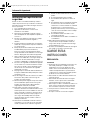 2
2
-
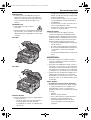 3
3
-
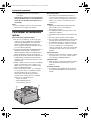 4
4
-
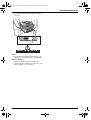 5
5
-
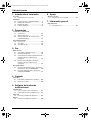 6
6
-
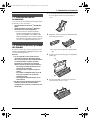 7
7
-
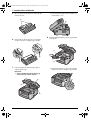 8
8
-
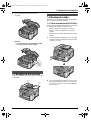 9
9
-
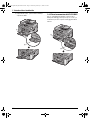 10
10
-
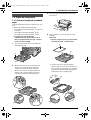 11
11
-
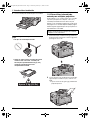 12
12
-
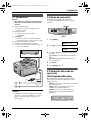 13
13
-
 14
14
-
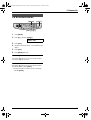 15
15
-
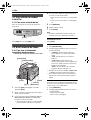 16
16
-
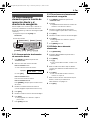 17
17
-
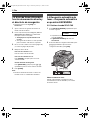 18
18
-
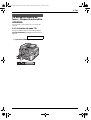 19
19
-
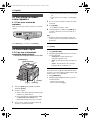 20
20
-
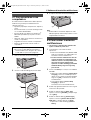 21
21
-
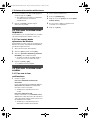 22
22
-
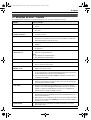 23
23
-
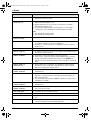 24
24
-
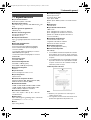 25
25
-
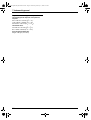 26
26
-
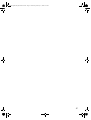 27
27
-
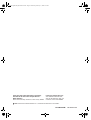 28
28
Panasonic KXFLB811 Instrucciones de operación
- Categoría
- Impresión
- Tipo
- Instrucciones de operación
- Este manual también es adecuado para
Documentos relacionados
-
Panasonic KXFLB851 Instrucciones de operación
-
Panasonic KXFLB881 Instrucciones de operación
-
Panasonic KXMC6040 Instrucciones de operación
-
Panasonic KX-FL611SP Instrucciones de operación
-
Panasonic KXFLB881 Instrucciones de operación
-
Panasonic KXFLB801SP Instrucciones de operación
-
Panasonic KXFLB851SP Instrucciones de operación
-
Panasonic KXFLM651SP Instrucciones de operación
-
Panasonic KXFLB881SP Instrucciones de operación
-
Panasonic KXFL421 Instrucciones de operación